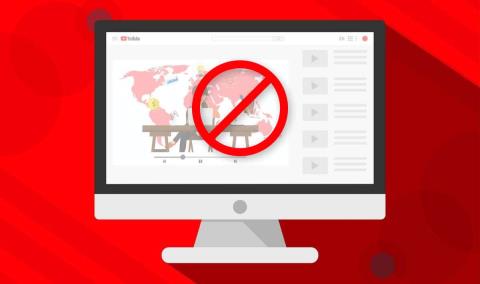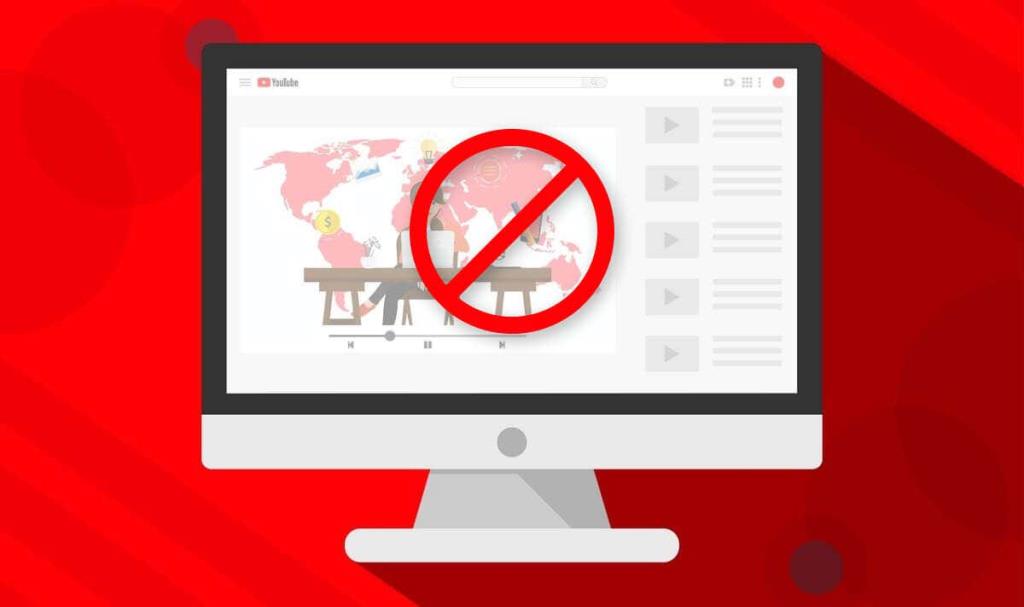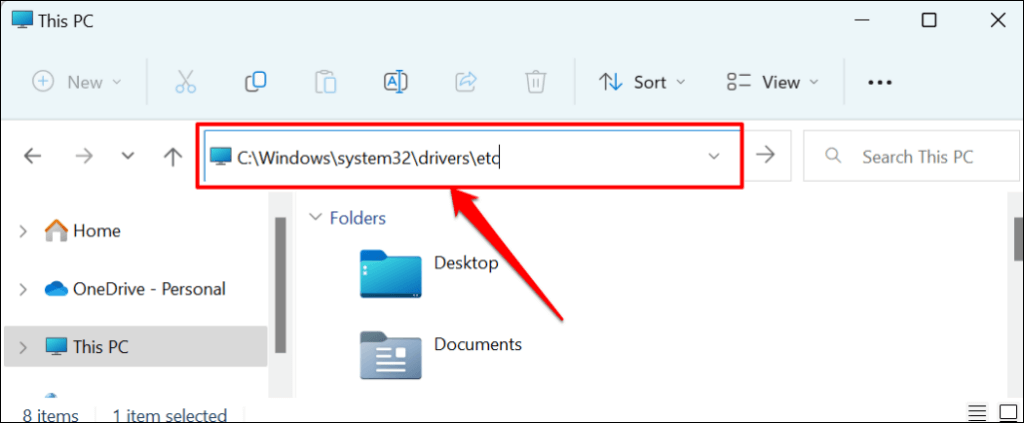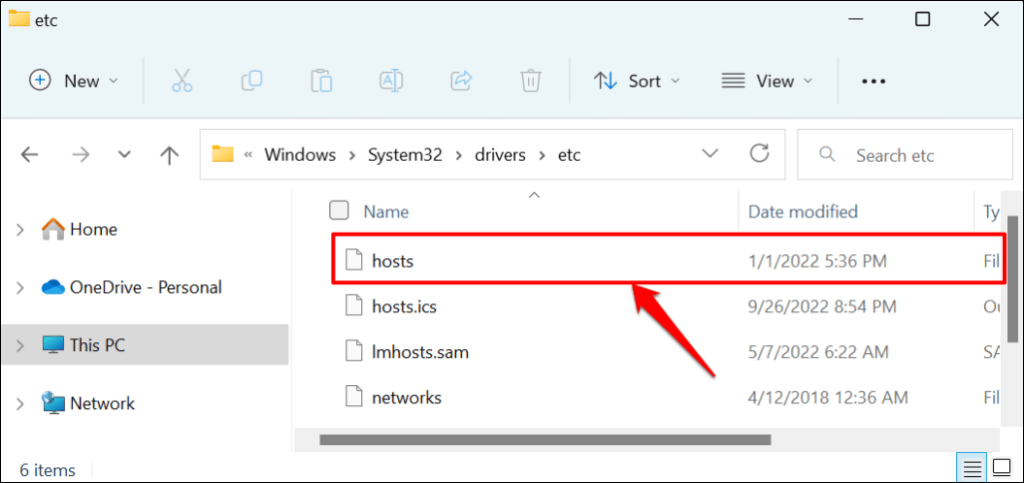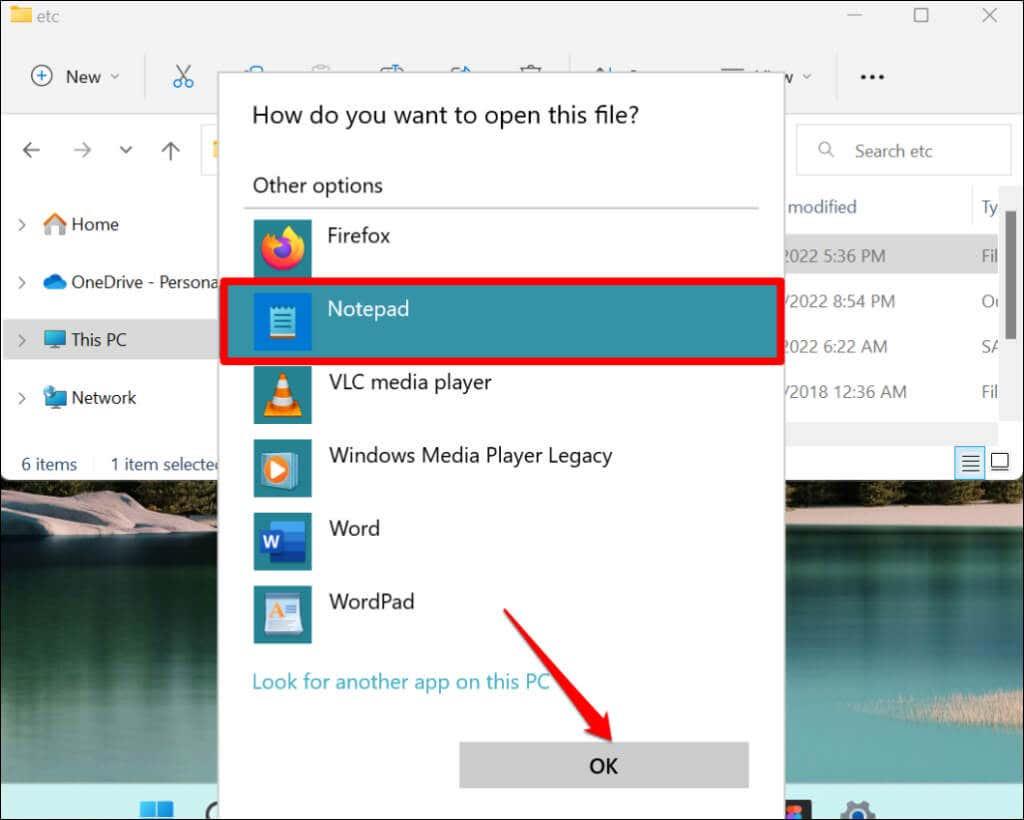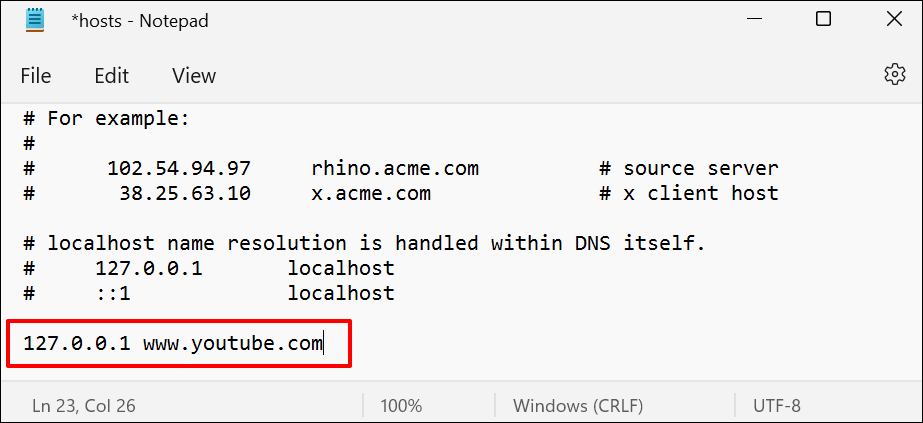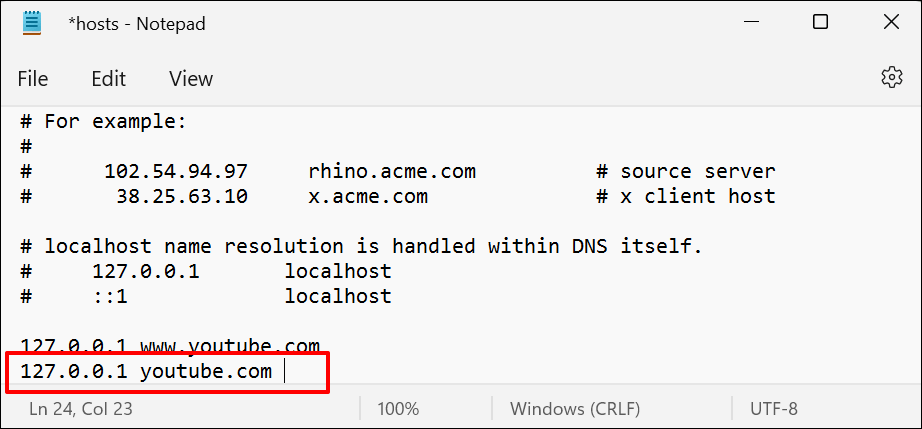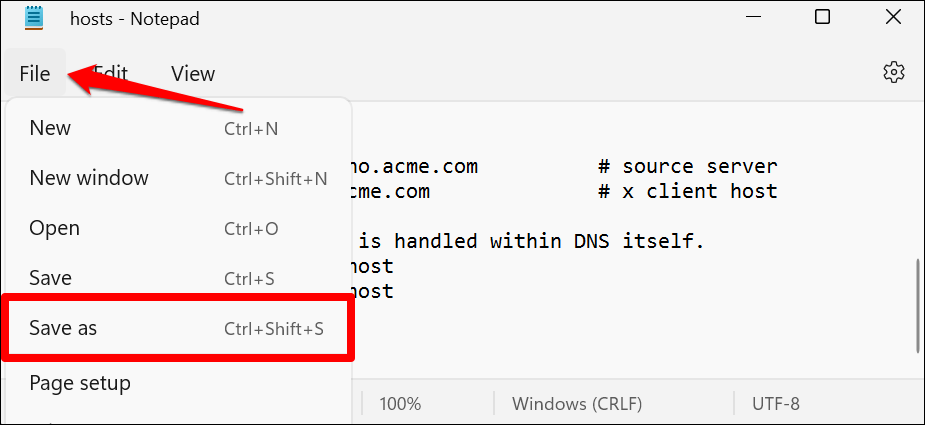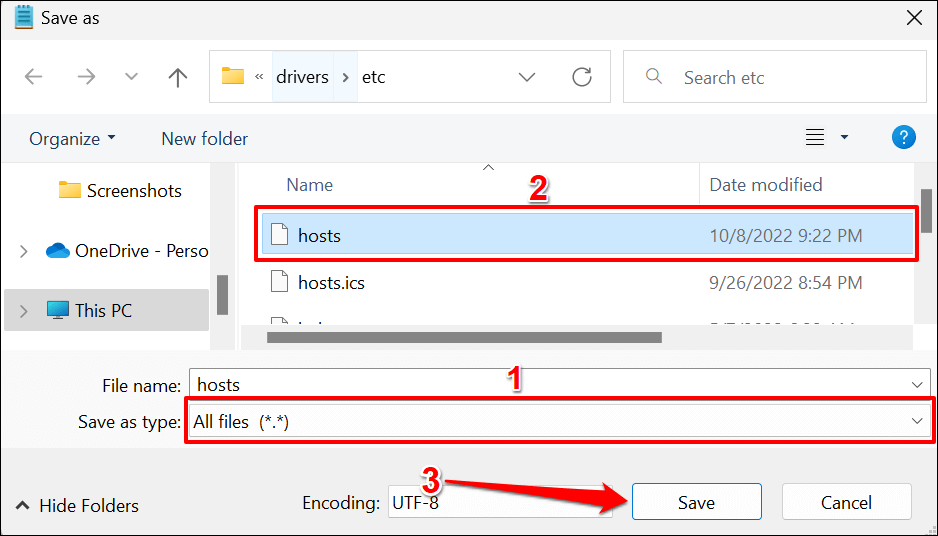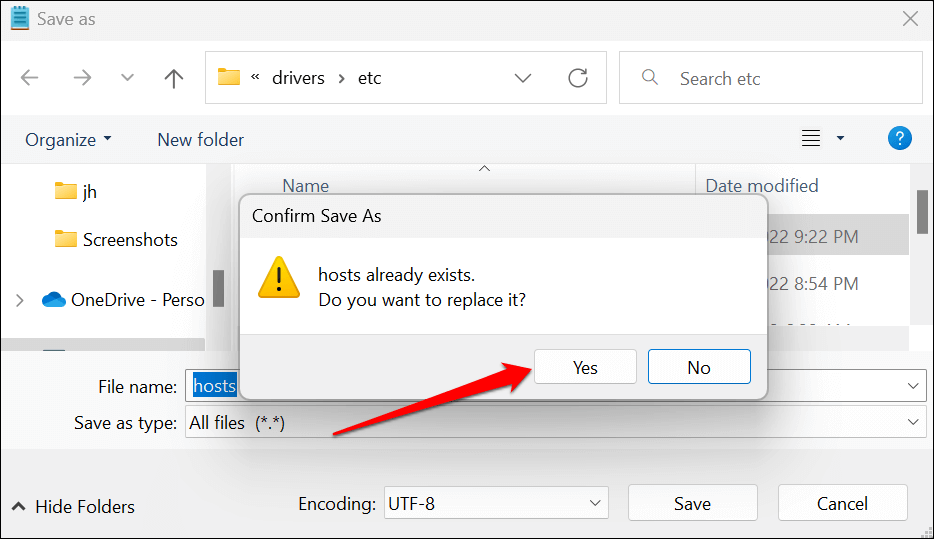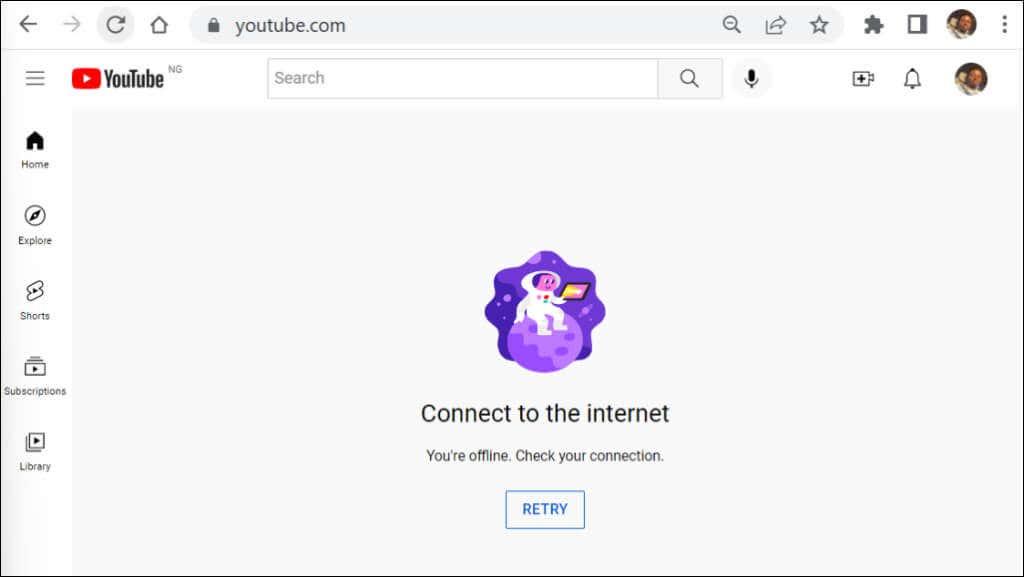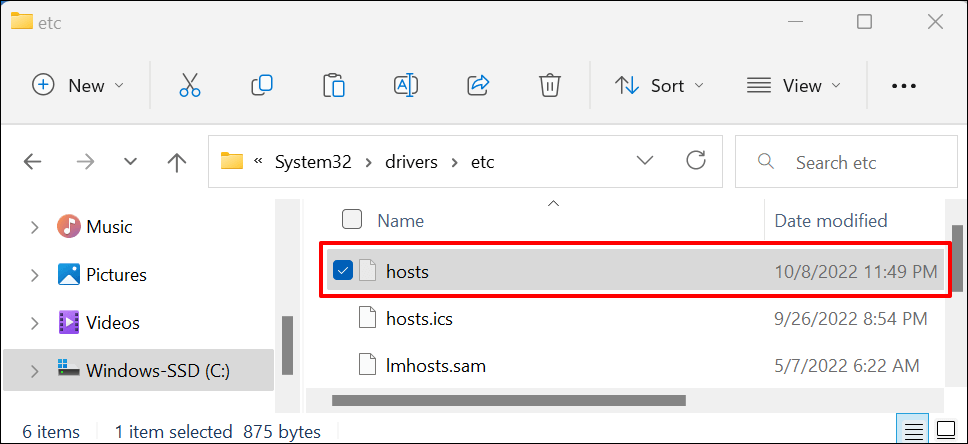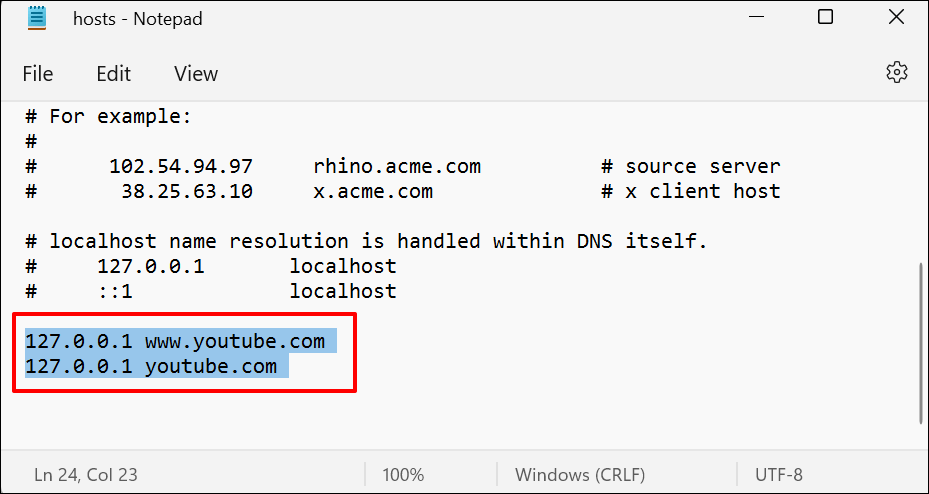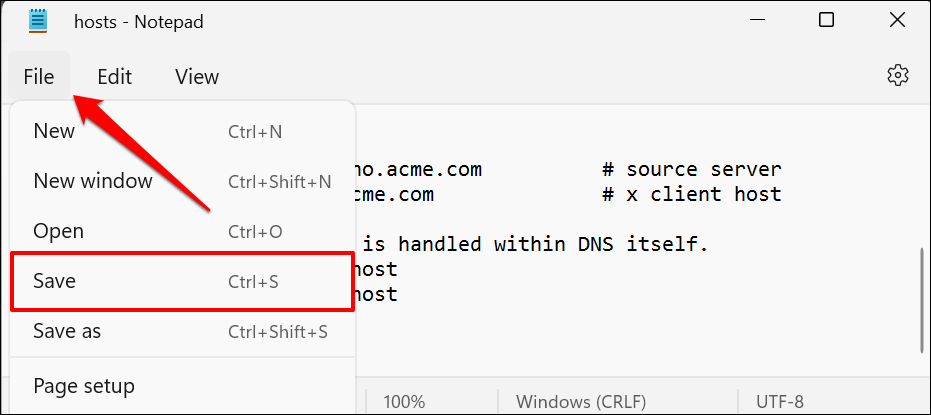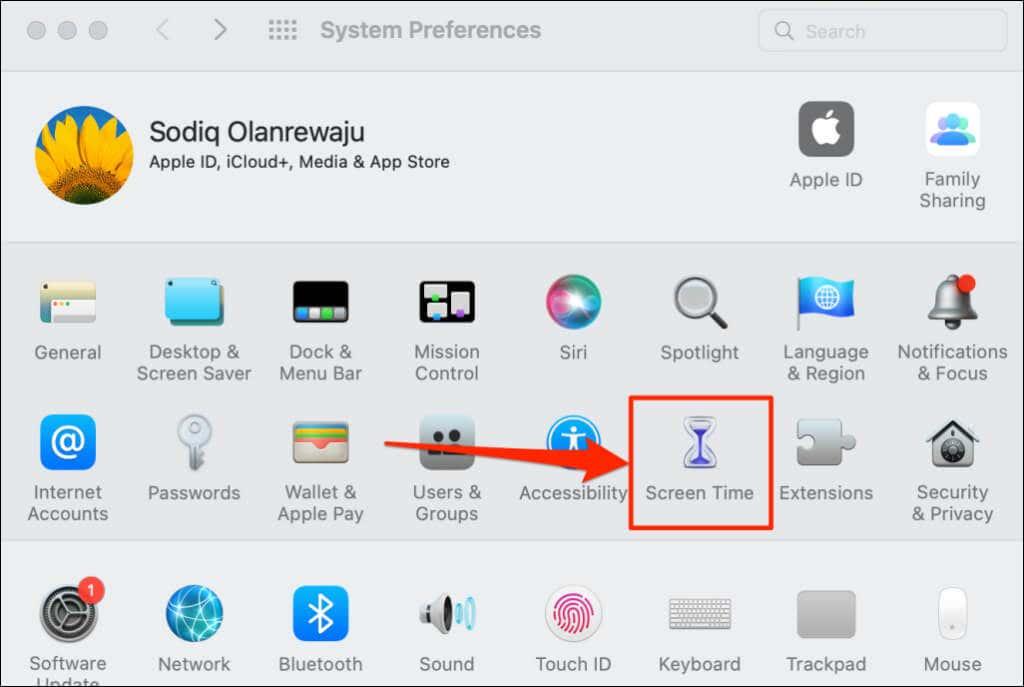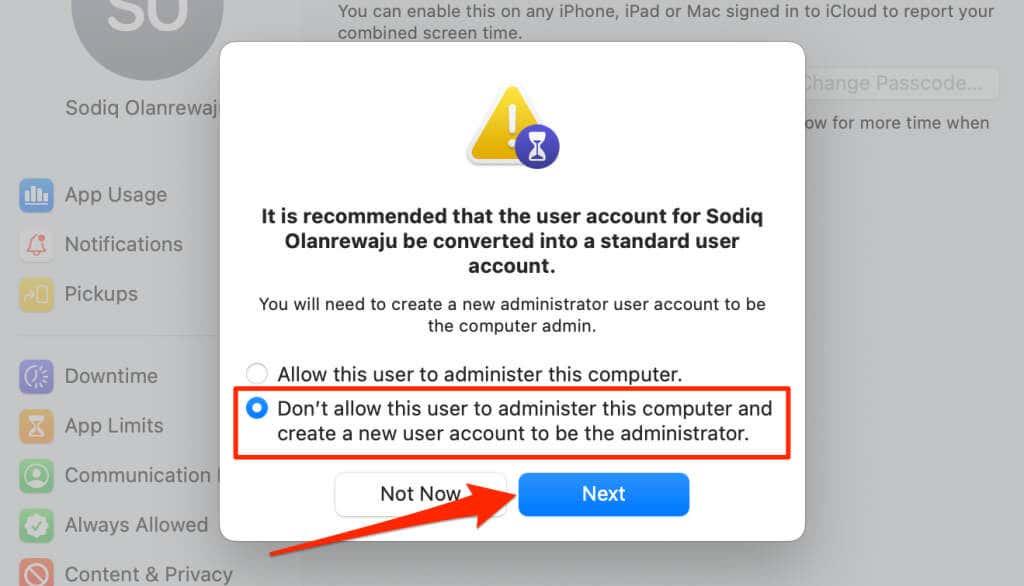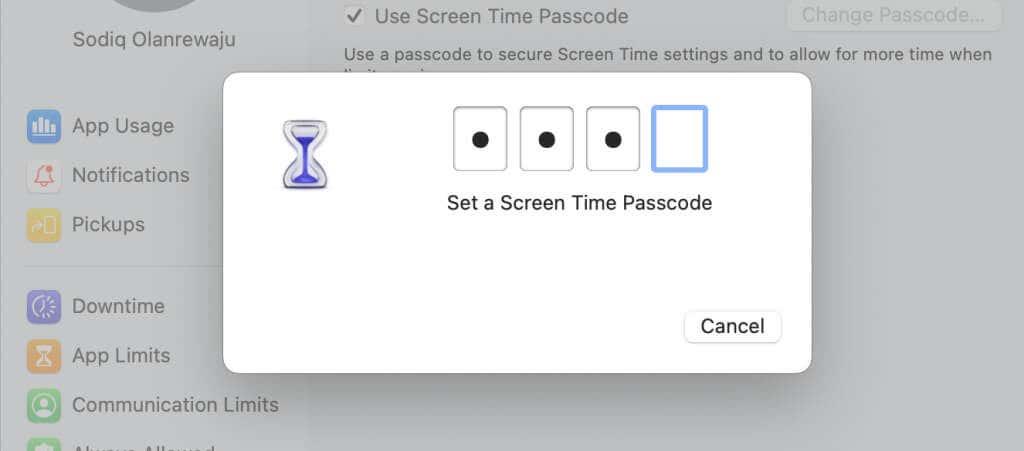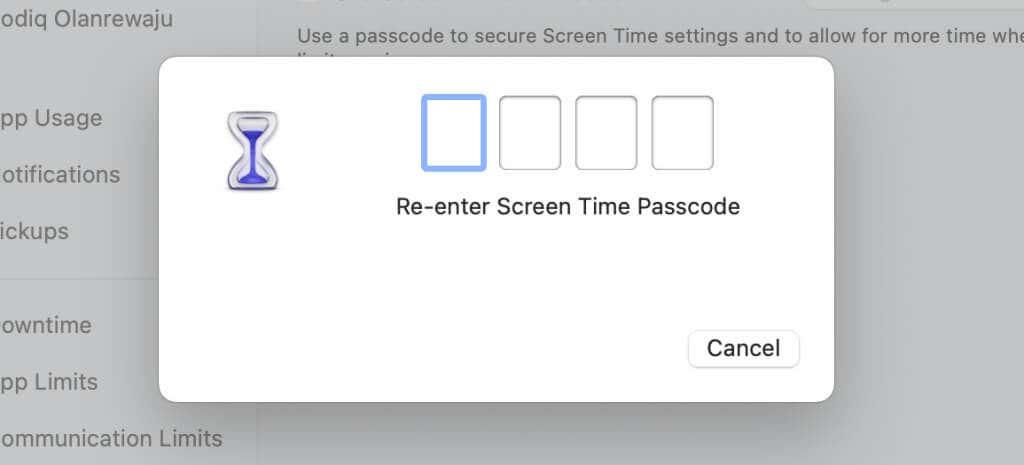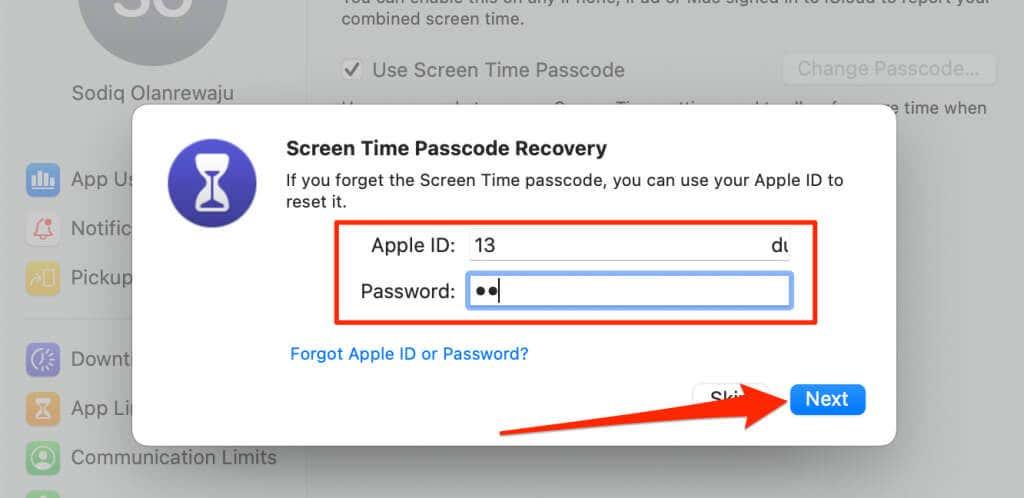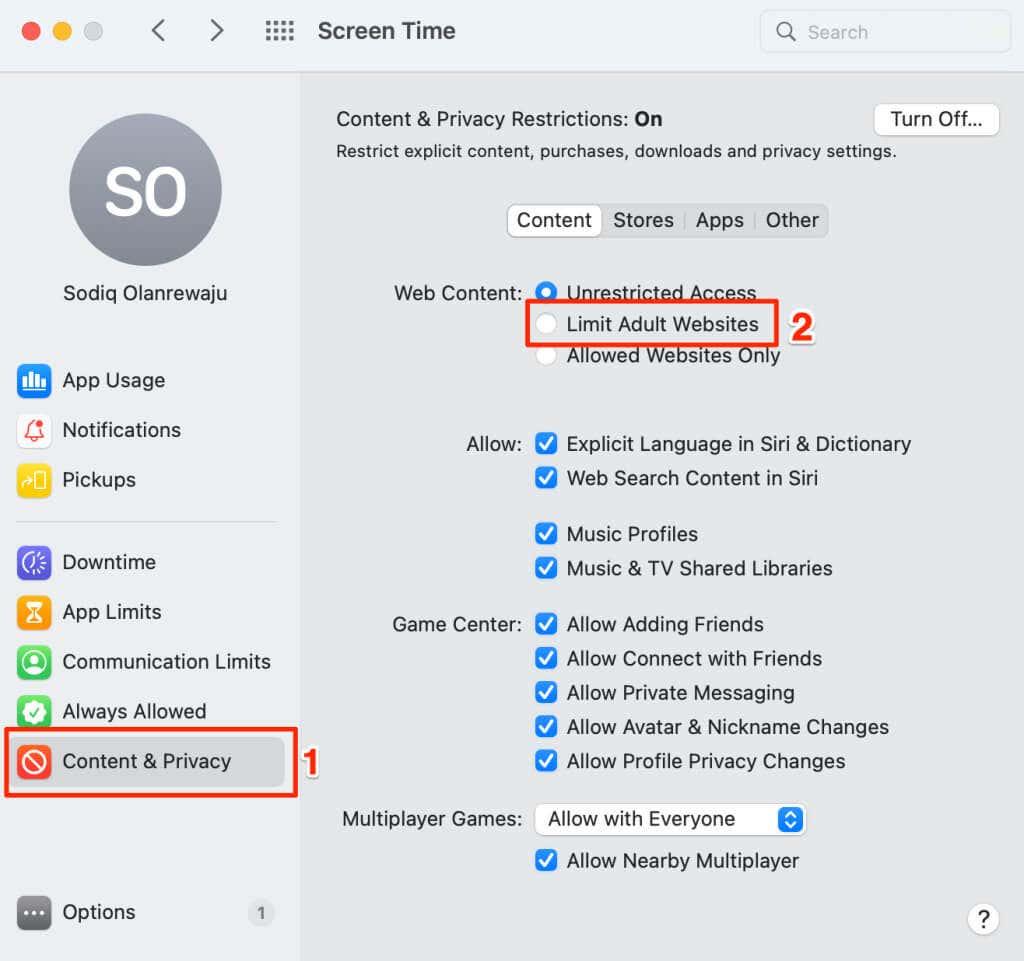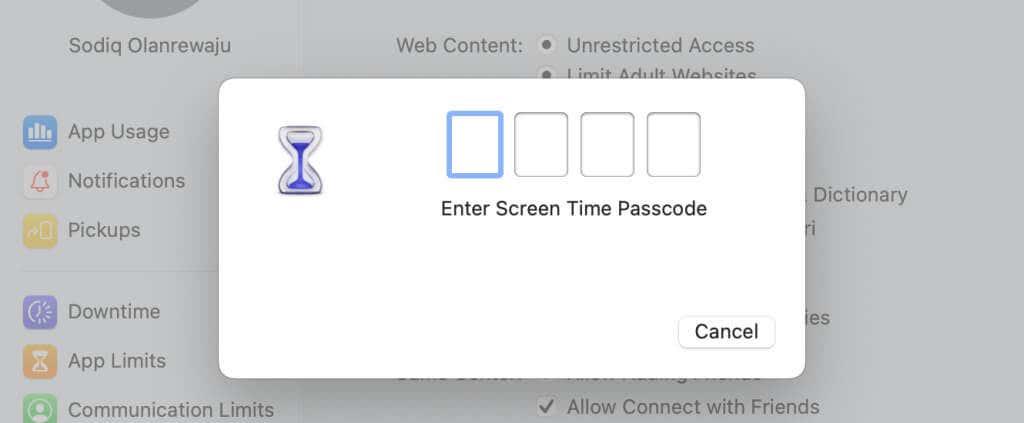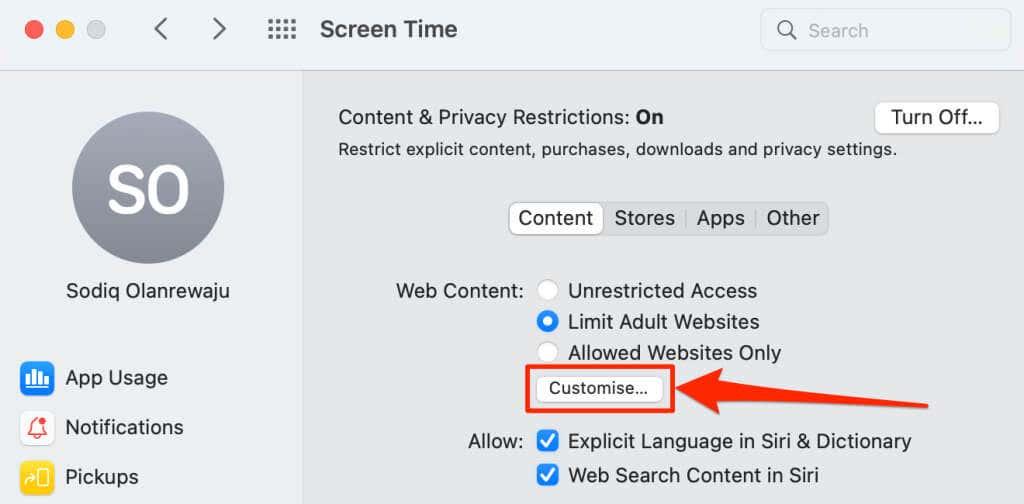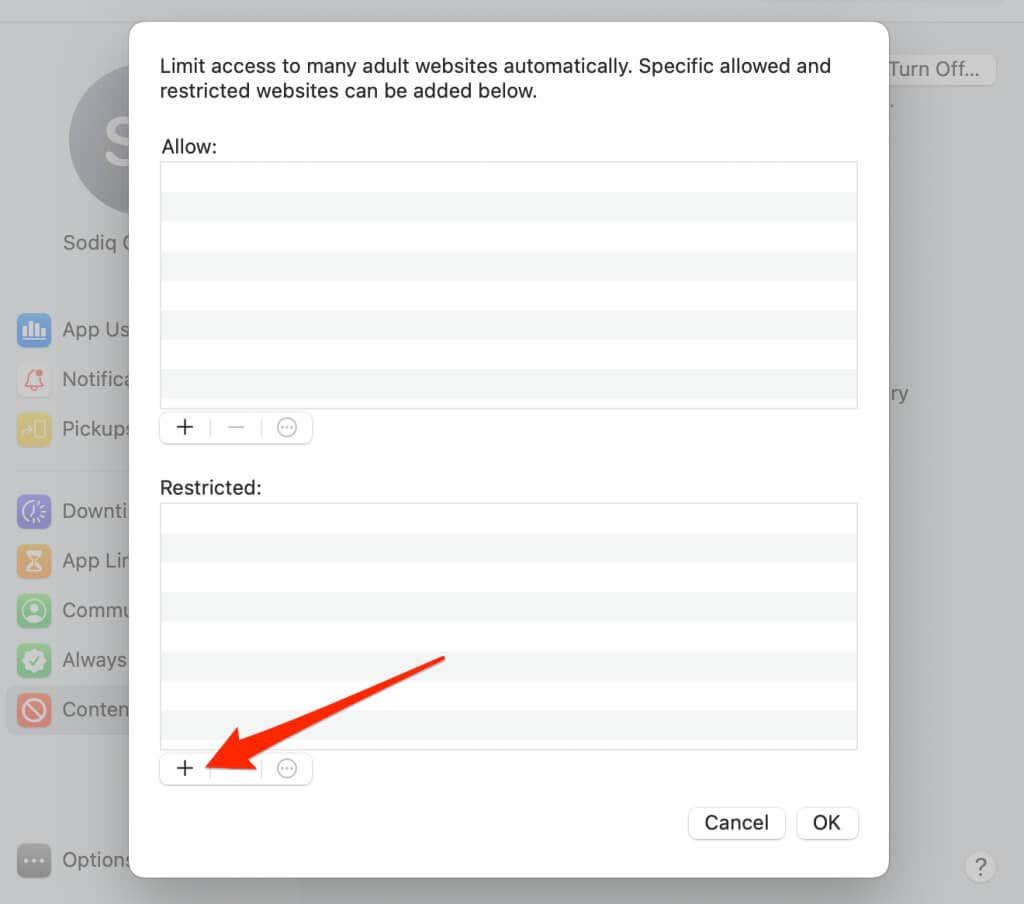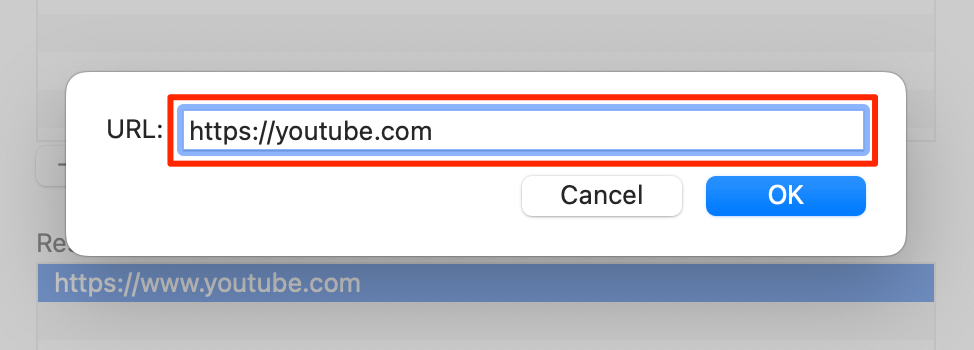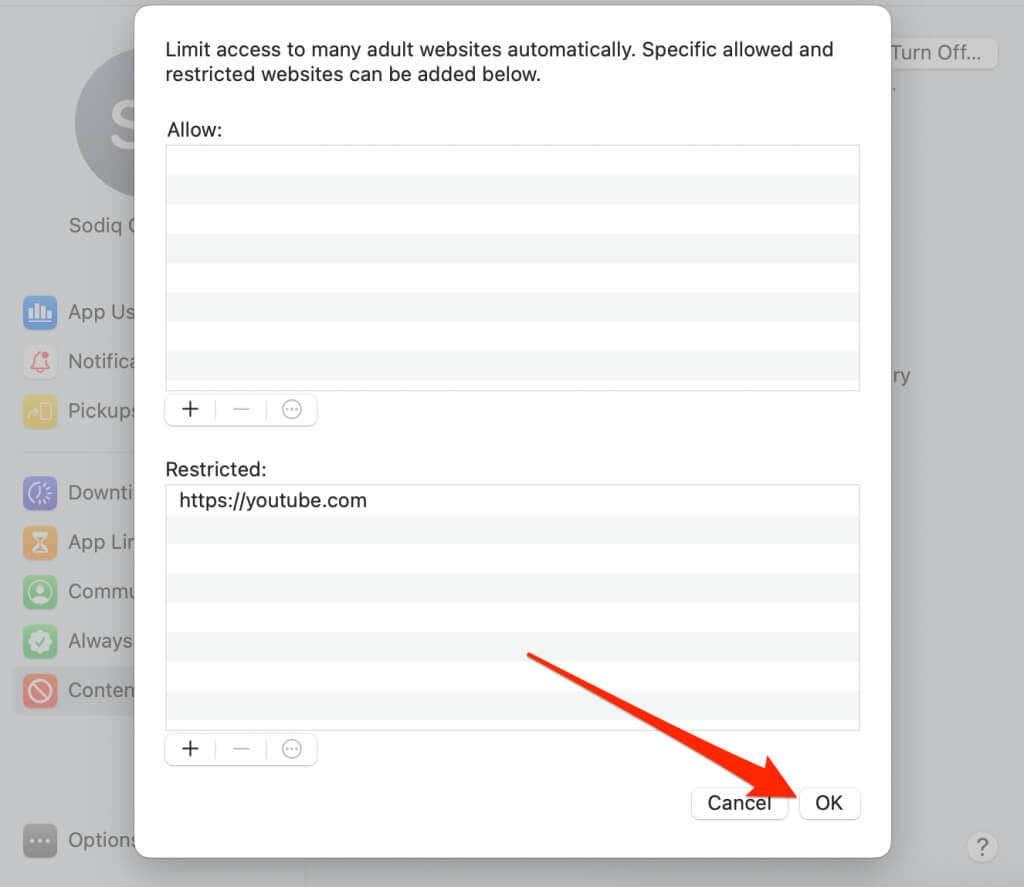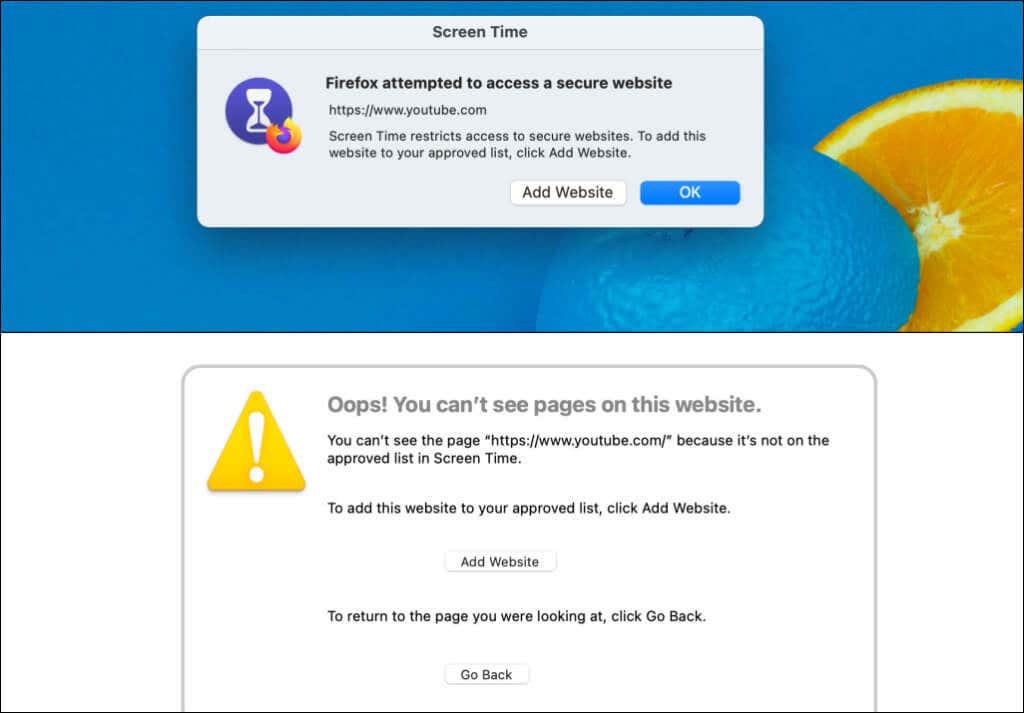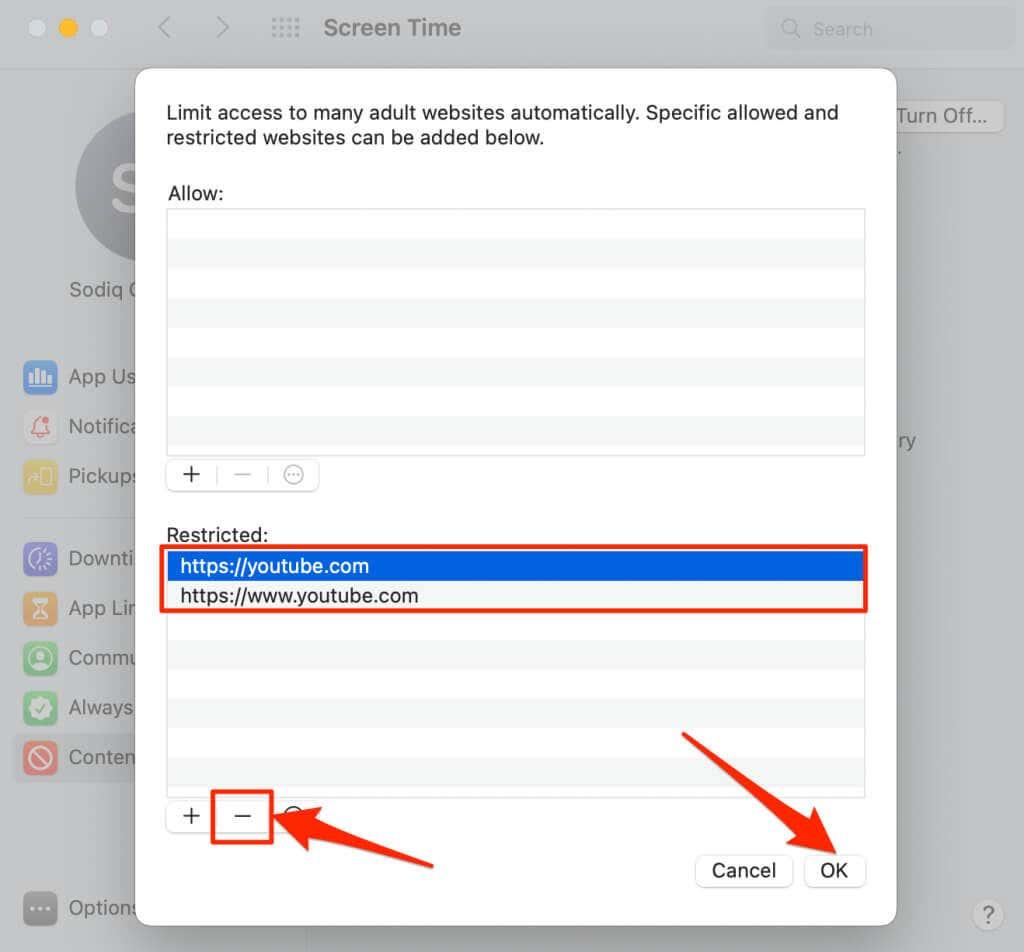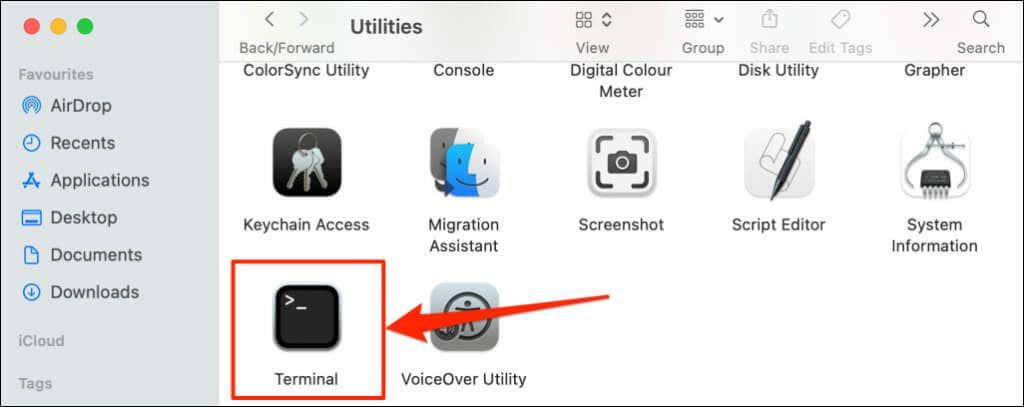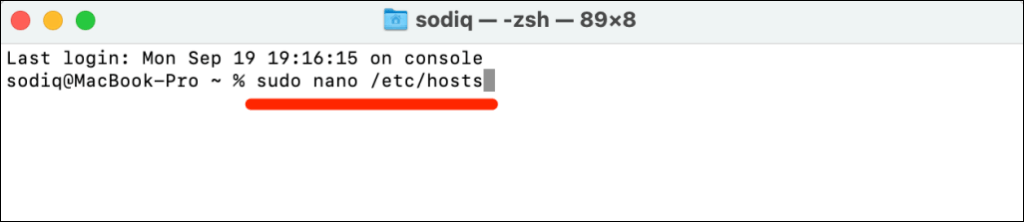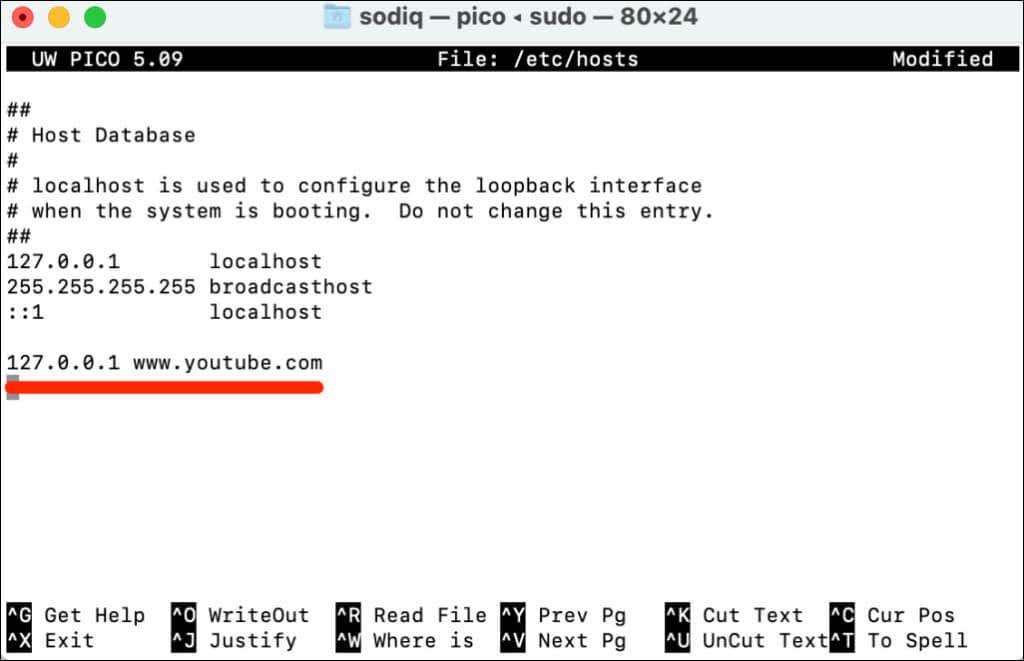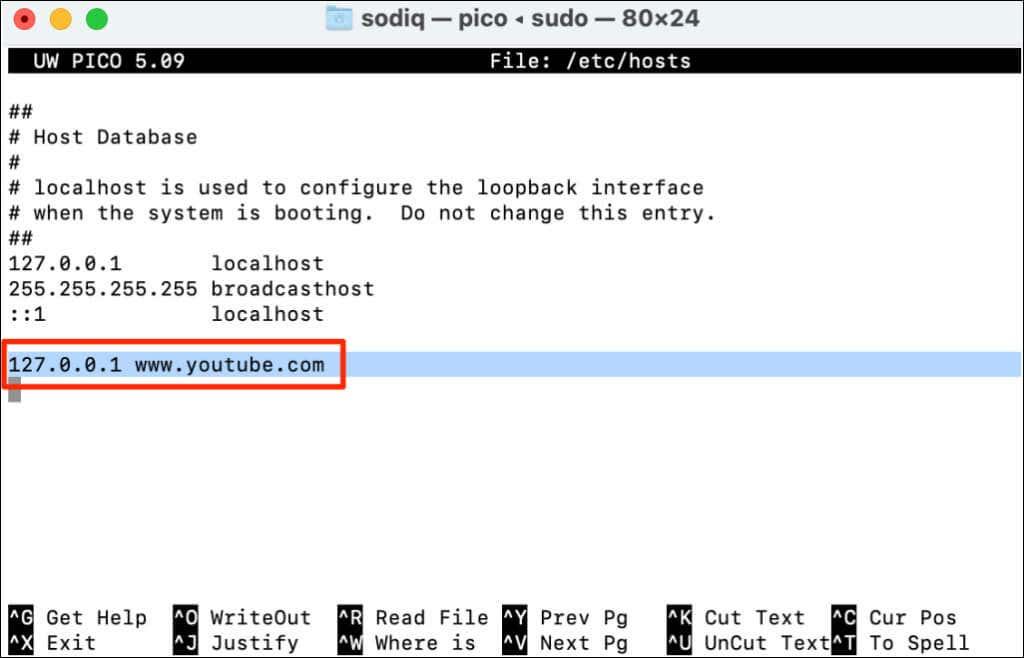YouTube is de thuisbasis van onbeperkte educatieve en vermakelijke inhoud . Toch wil je misschien YouTube op je persoonlijke of thuiscomputer blokkeren als de website je te veel afleidt .
Door YouTube in de beperkte modus te zetten, wordt inhoud voor volwassenen geblokkeerd en wordt het platform veiliger voor uw kinderen of tienerkinderen. U kunt ook specifieke kanalen met ongepaste inhoud blokkeren. Maar als je de toegang tot de YouTube-website op je computer wilt blokkeren, laten we je zien hoe je dat doet. Deze zelfstudie behandelt stappen voor Mac- en Windows-computers.
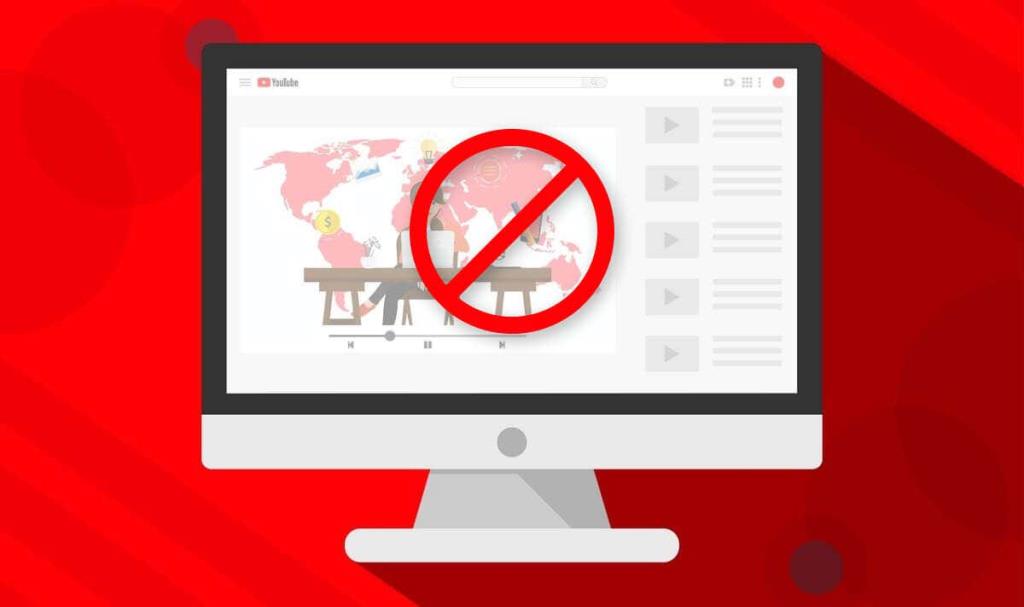
Blokkeer YouTube op Windows-pc
U kunt websites blokkeren door het "Hosts-bestand" aan te passen dat Windows gebruikt om het Transmission Control Protocol/Internet Protocol (TCP/IP) van uw computer te configureren . TCP/IP beschrijft een reeks instructies die bepalen hoe uw computer gegevens uitwisselt via internet.
Volg de onderstaande stappen om YouTube te blokkeren door het Windows hosts-bestand te bewerken in Windows 10 of 11.
- Open de Windows Verkenner ( Windows-toets + E ), plak C:\Windows\System32\drivers\etc en druk op Enter .
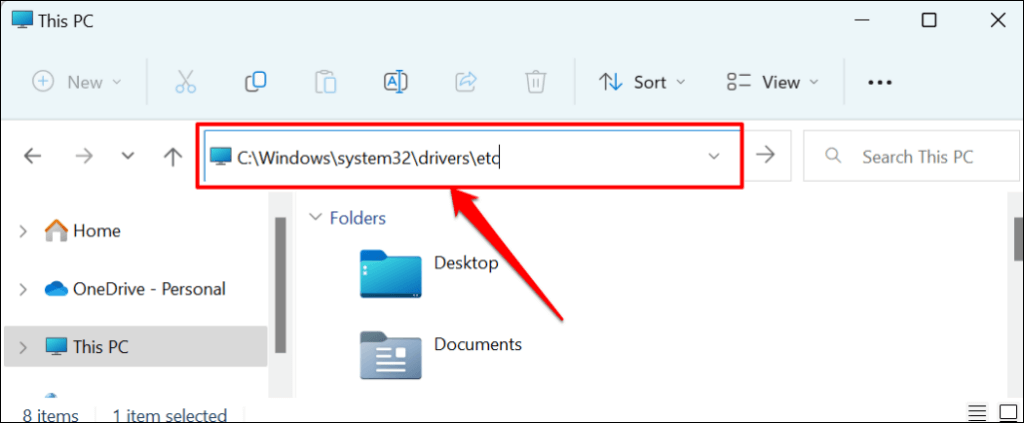
- Dubbelklik op het hosts-bestand .
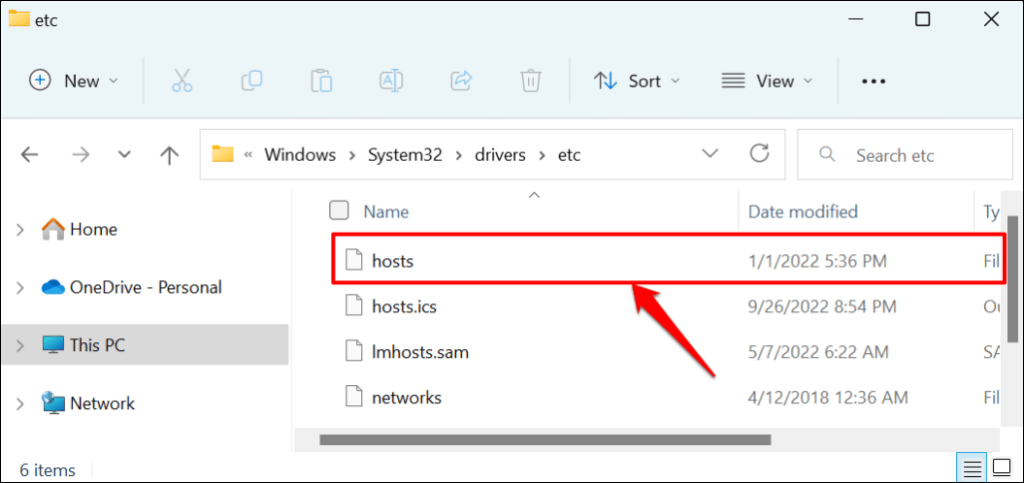
- Kies Kladblok en selecteer OK .
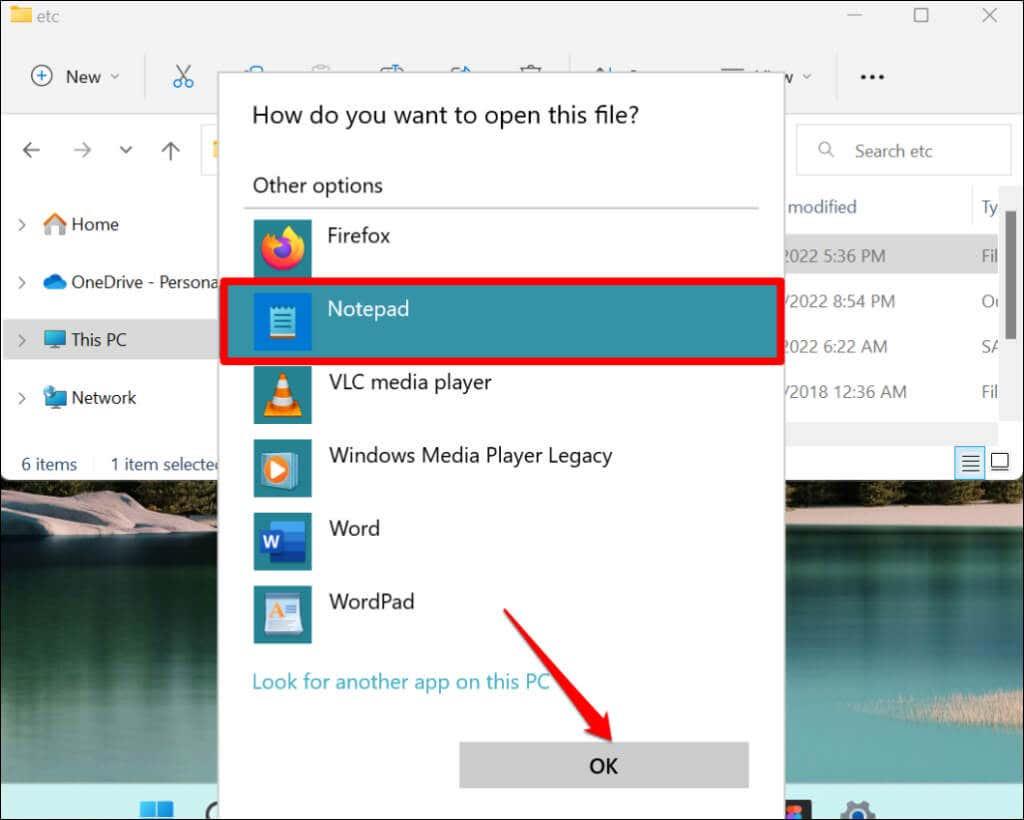
- Scrol naar de onderkant van de pagina en druk op Enter om naar een nieuwe regel te gaan. Typ 127.0.0.1 , druk op de spatiebalk , typ www.youtube.com en druk op Enter om naar de volgende regel te gaan.
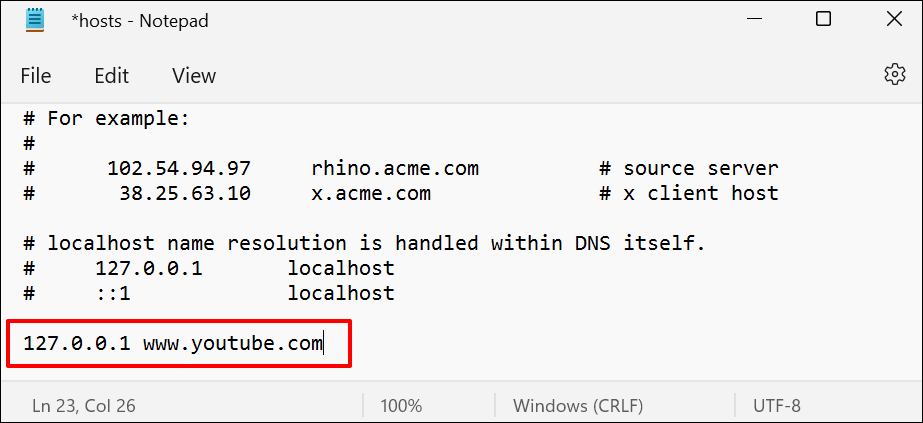
Deze opdracht blokkeert YouTube in alle browsers (Safari, Firefox, Microsoft Edge, etc.) behalve Google Chrome.
- Typ 127.0.0.1 , druk op de spatiebalk , typ youtube.com en druk nogmaals op de spatiebalk . Deze opdracht blokkeert de Google Chrome-browser van uw pc om toegang te krijgen tot YouTube.
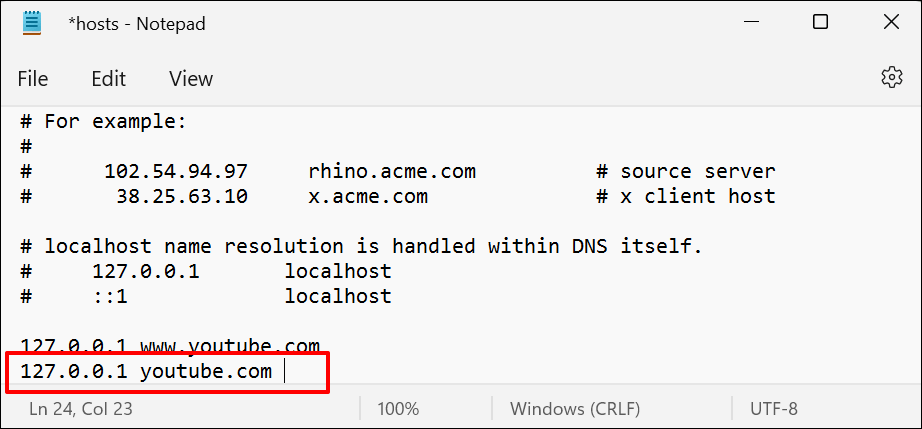
- Druk op Ctrl + Shift + S of selecteer Bestand in de rechterbovenhoek en selecteer Opslaan als .
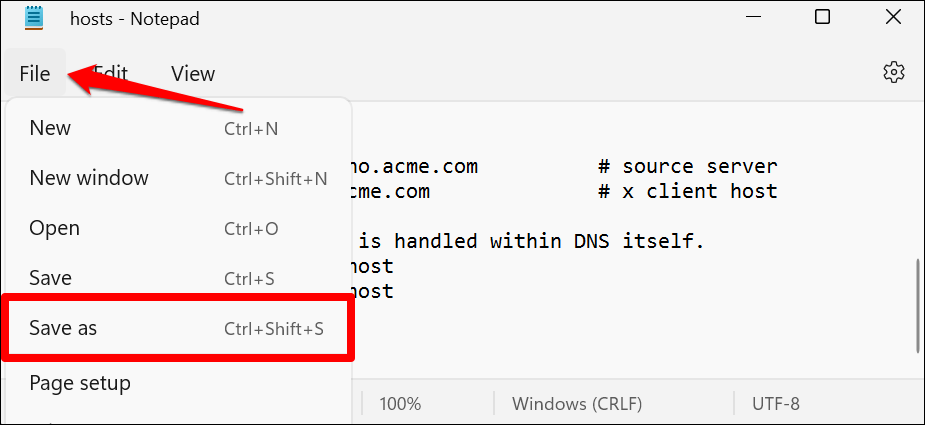
- Selecteer Alle bestanden in het vervolgkeuzemenu "Opslaan als type". Selecteer daarna het hosts -bestand in de bestemmingsmap en selecteer Opslaan .
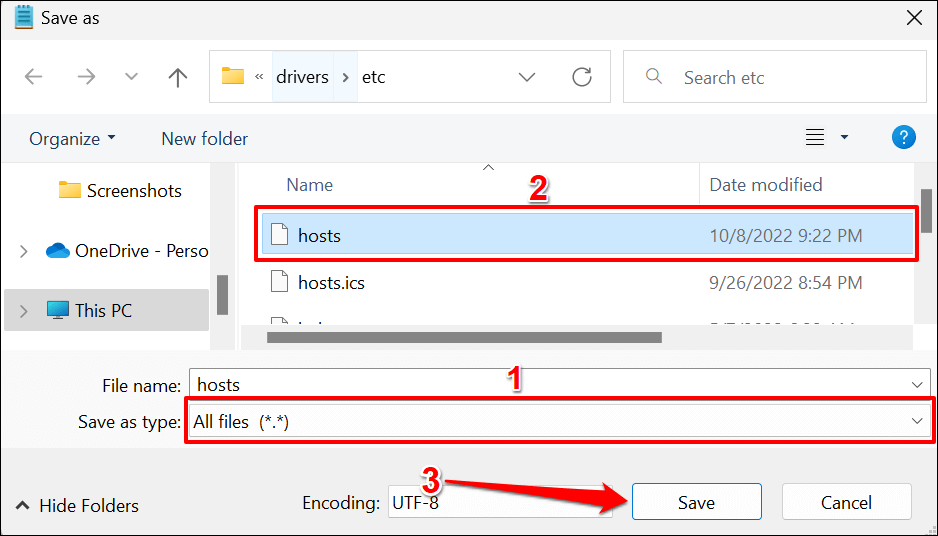
- Selecteer Ja in het pop-upvenster.
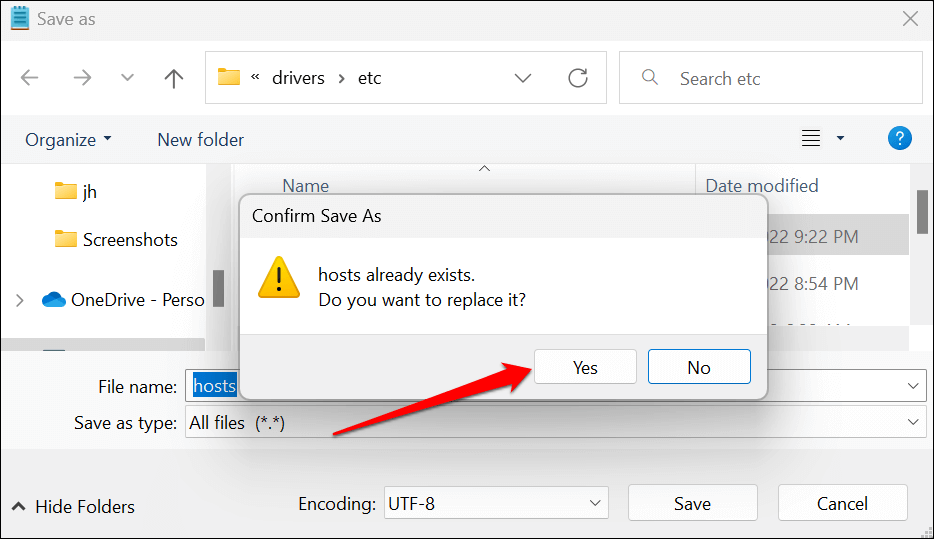
Sluit Kladblok en probeer YouTube te bezoeken in uw webbrowser. Als je deze stappen correct hebt gevolgd, zou YouTube een "Verbinding maken met internet. Je bent offline." foutmelding. Als je YouTube nog steeds kunt openen, start je je computer opnieuw op en probeer je het opnieuw.
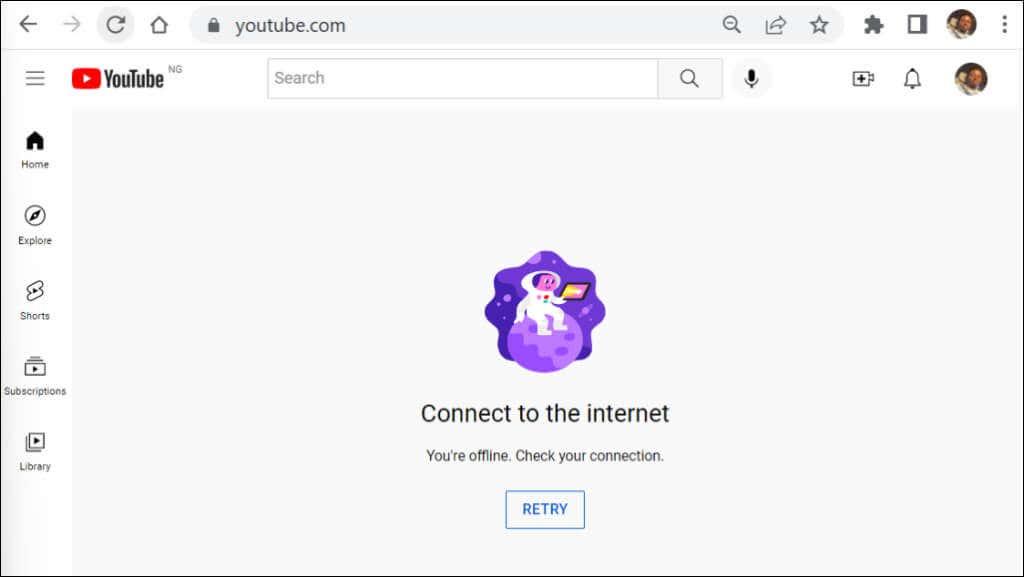
Deblokkeer YouTube in Windows
- Keer terug naar de bestemming van het hosts-bestand ( Lokale schijf (C:) > Windows > System32 > drivers > enz. ) en open het hosts-bestand met Kladblok.
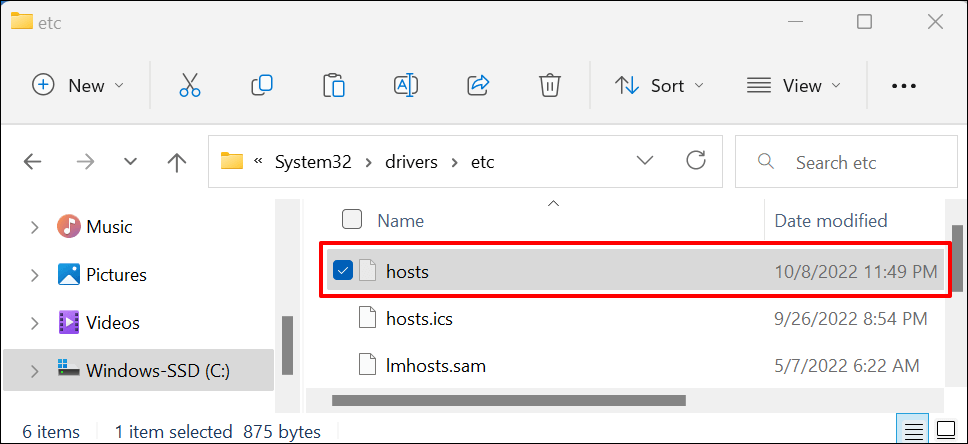
- Verwijder het IP-adres en de YouTube-website-URL('s) in de laatste regel van het document.
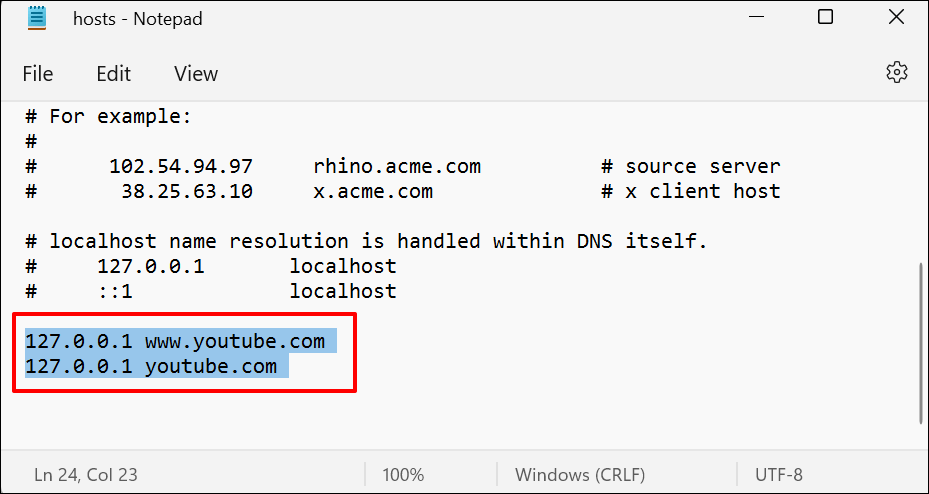
- Druk op Ctrl + S om het hosts-bestand op te slaan. U kunt ook Bestand op de menubalk selecteren en Opslaan selecteren .
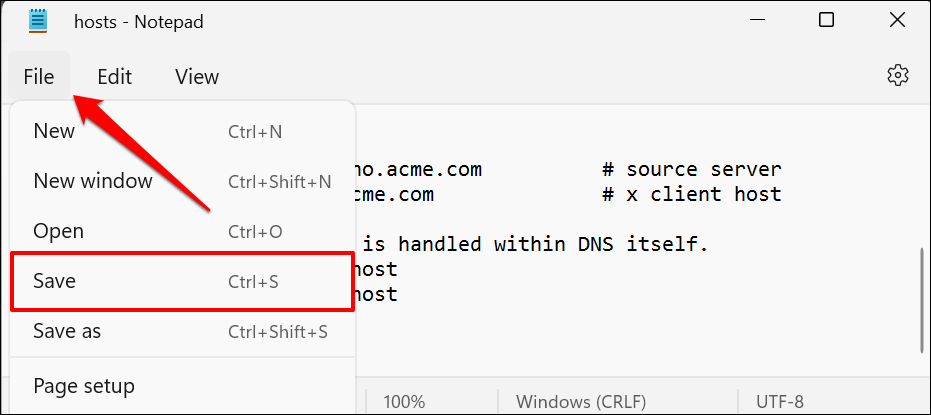
Sluit het hosts-bestand in Kladblok, open een willekeurige webbrowser en controleer of je nu toegang hebt tot YouTube. Start je computer opnieuw op als je browser YouTube niet laadt.
Hoe YouTube op je Mac te blokkeren
In macOS kun je YouTube blokkeren in Schermtijd of door het TCP/IP-hostsbestand van je Mac te bewerken.
Blokkeer YouTube met schermtijd
Screen Time op Mac-computers heeft instellingen voor inhoudsbeperking om ongepaste webinhoud te blokkeren. Volg de onderstaande stappen om de toegang tot YouTube te blokkeren voor alle webbrowsers die op je Mac zijn geïnstalleerd.
- Open Systeemvoorkeuren en selecteer Schermtijd .
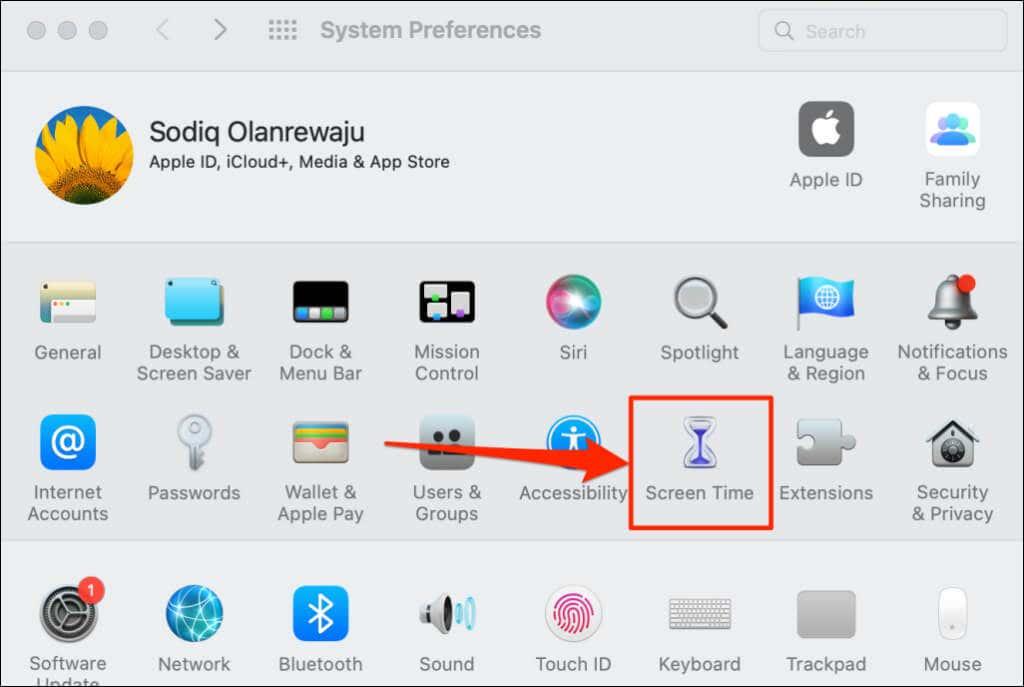
- Selecteer Opties in de linkerbenedenhoek en vink de optie Toegangscode schermtijd gebruiken aan .

Het is mogelijk om toegangscodebeperkingen van een beheerdersaccount te omzeilen. Daarom raadt Apple aan om een Screen Time-toegangscode in te stellen vanaf een standaardaccount.
Als je een beheerdersaccount gebruikt, krijg je een prompt om een nieuw beheerdersaccount op je Mac aan te maken. Kies Sta niet toe dat deze gebruiker deze computer beheert, maak een nieuw gebruikersaccount aan als beheerder en volg de prompt om een nieuw beheerdersaccount te maken.
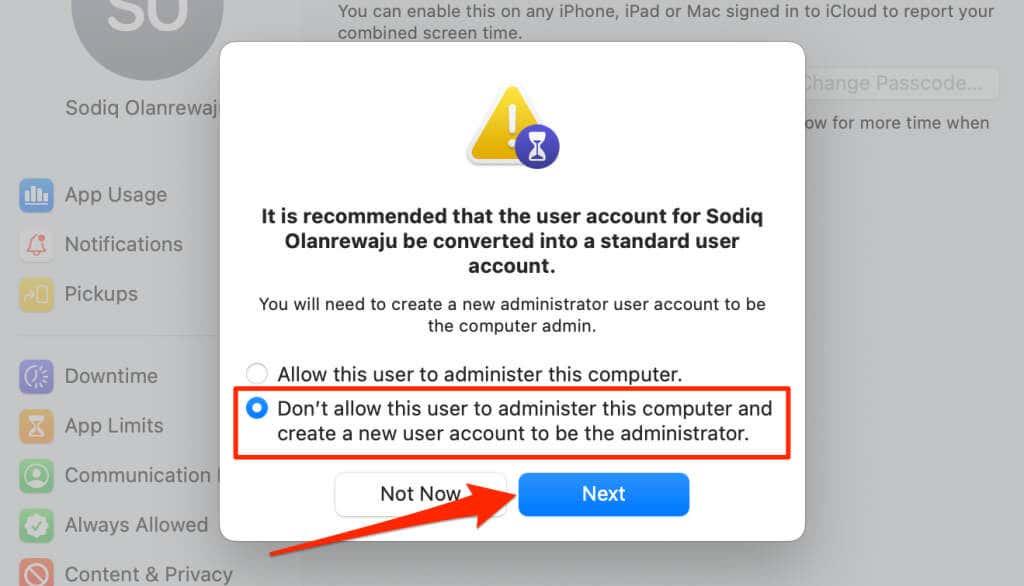
Ga anders naar stap 3 als u Schermtijd instelt vanaf een standaardaccount.
- Voer een viercijferige toegangscode voor de schermtijd in.
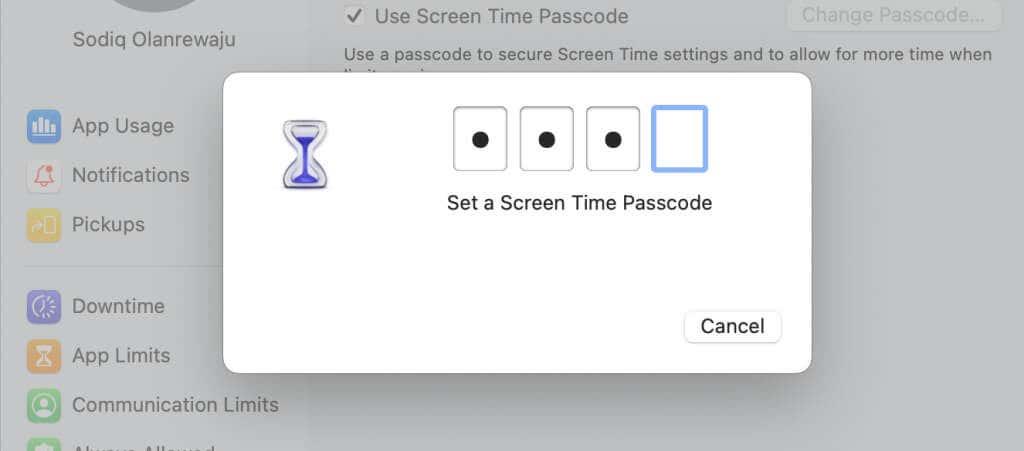
- Voer de viercijferige Screen Time-toegangscode opnieuw in om verder te gaan.
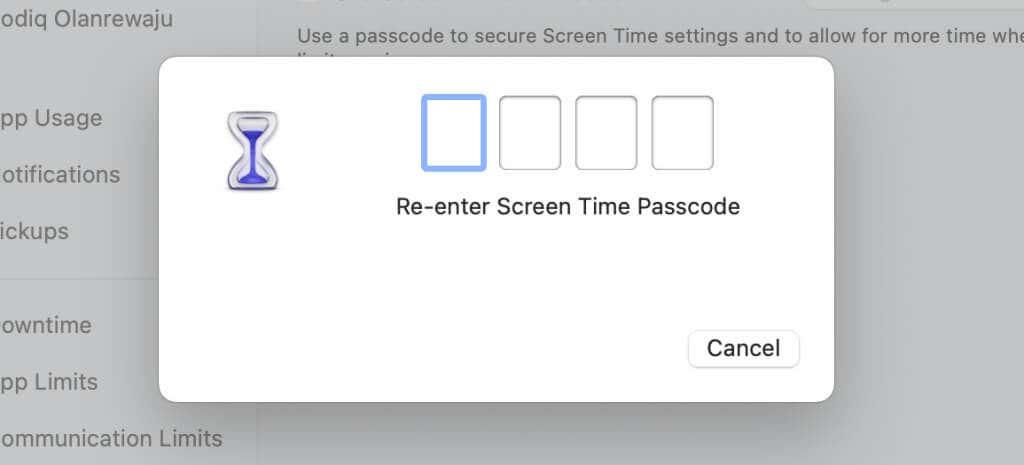
De volgende stap is het instellen van het herstel van de toegangscode voor de schermtijd. Als u ooit uw Screen Time-toegangscode vergeet, kunt u deze opnieuw instellen met uw Apple ID.
- Voer uw Apple ID e-mailadres en wachtwoord in en selecteer Volgende .
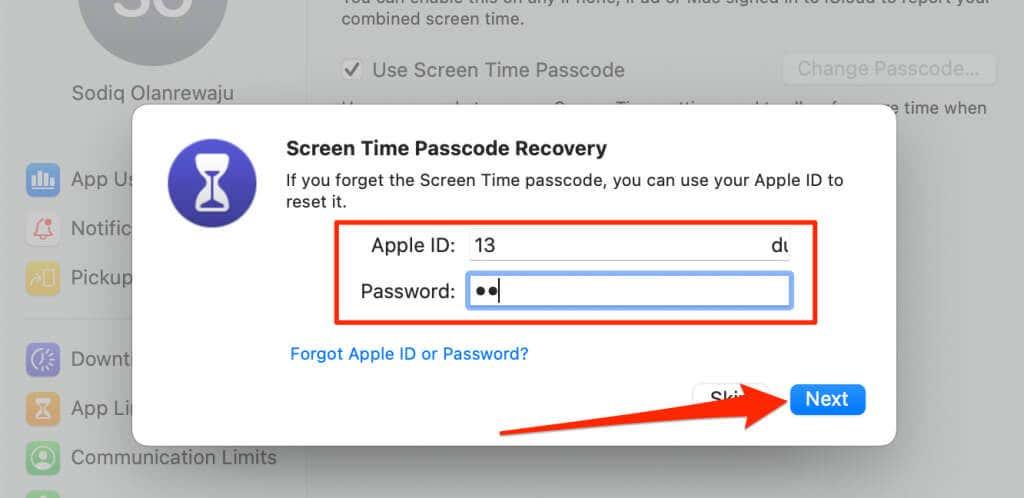
- Selecteer Inhoud en privacy in het instellingenmenu Schermtijd en selecteer Beperk volwassen websites .
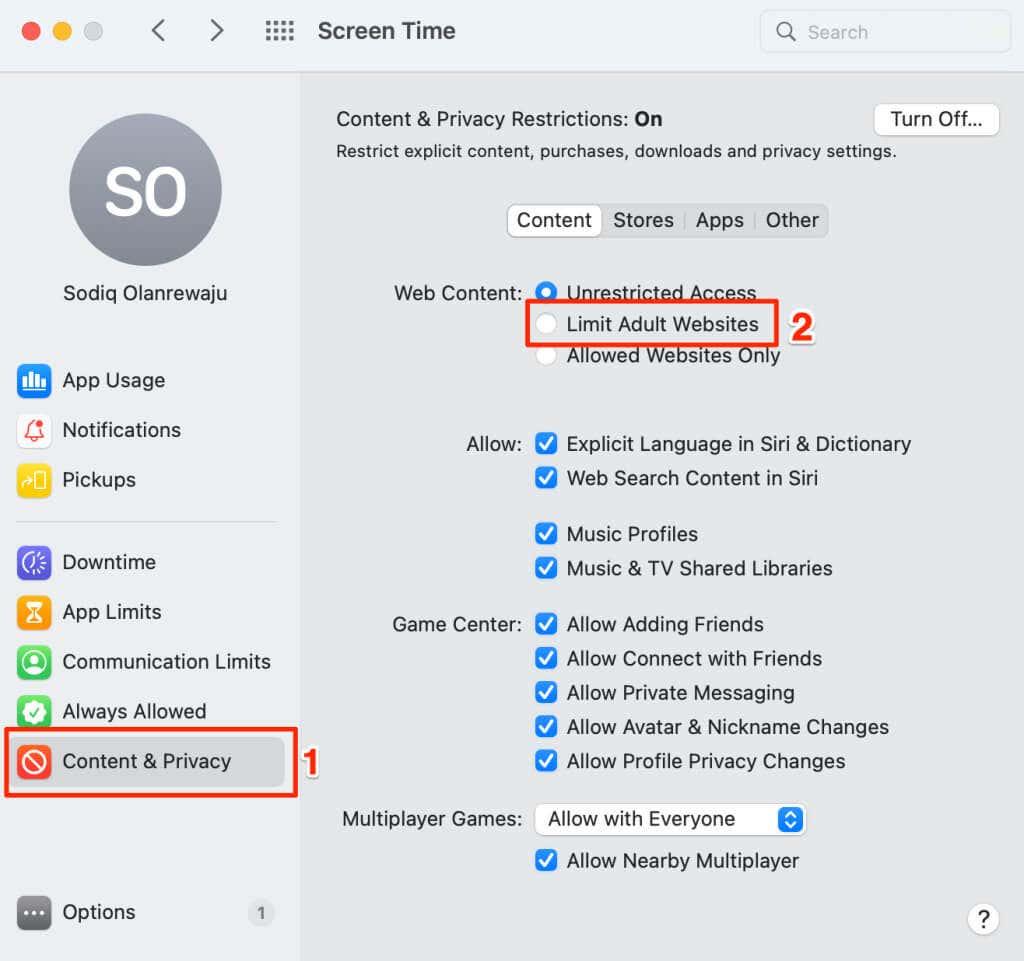
- Voer uw toegangscode voor de schermtijd in.
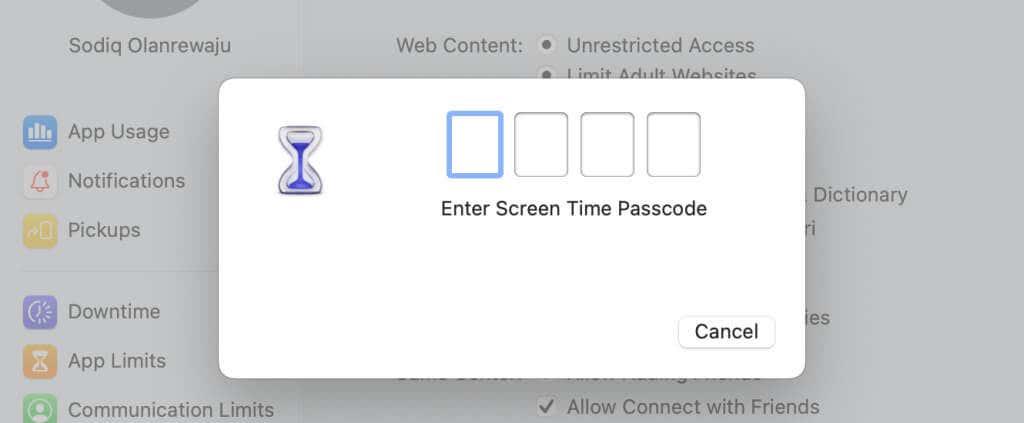
- Selecteer Aanpassen .
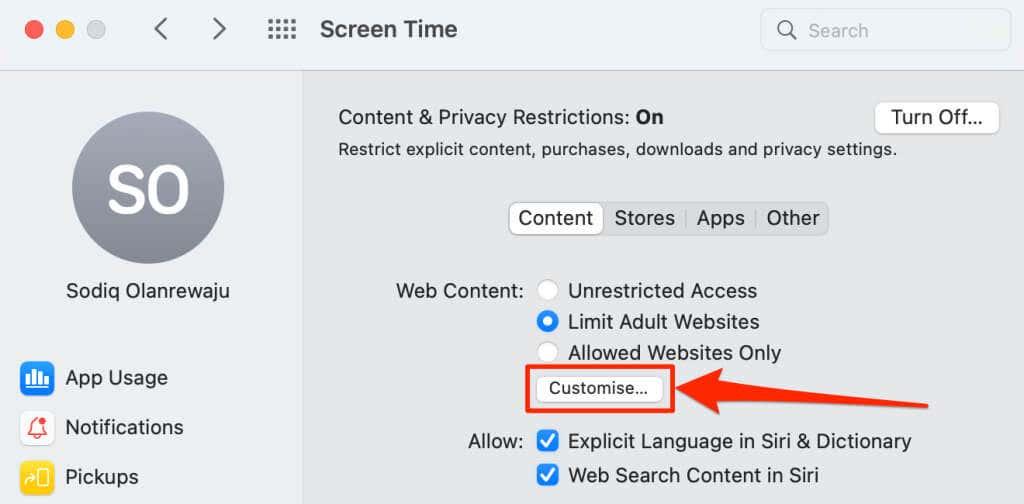
- Selecteer het pluspictogram ( + ) in de benedenhoek van de blokkeerlijst.
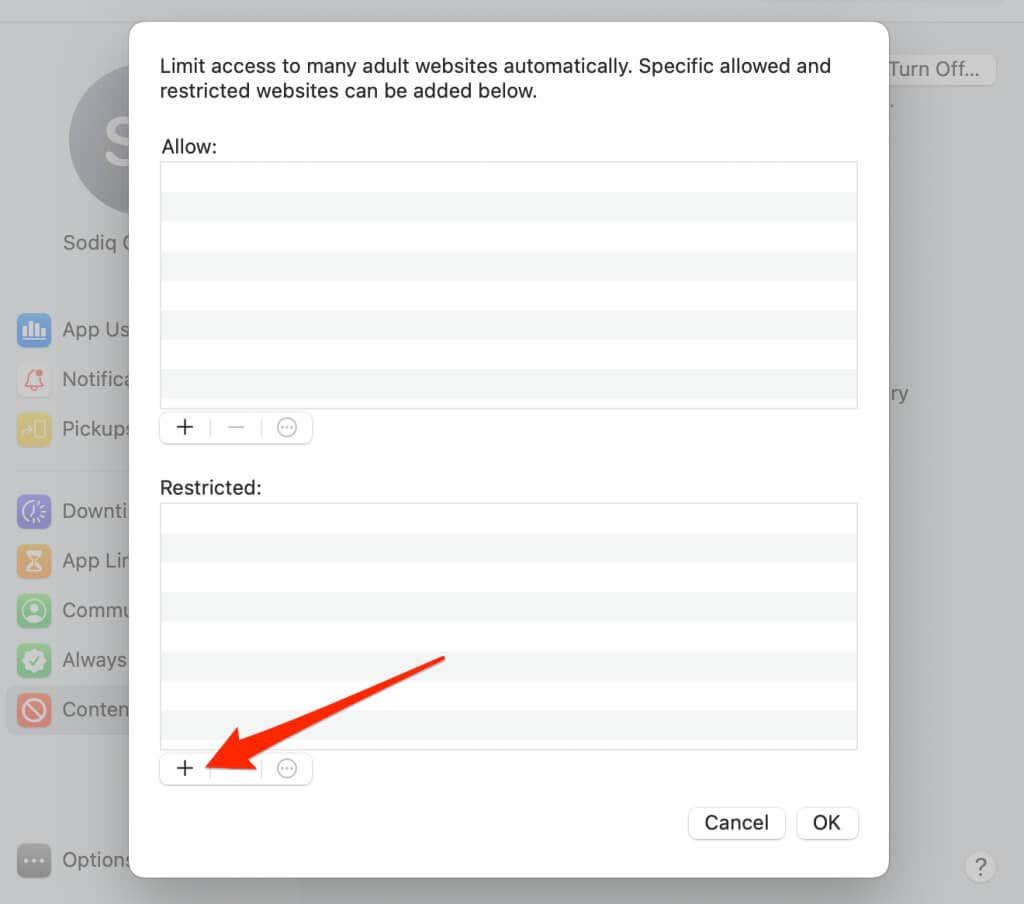
- Typ https://youtube.com in het URL-dialoogvenster en selecteer OK .
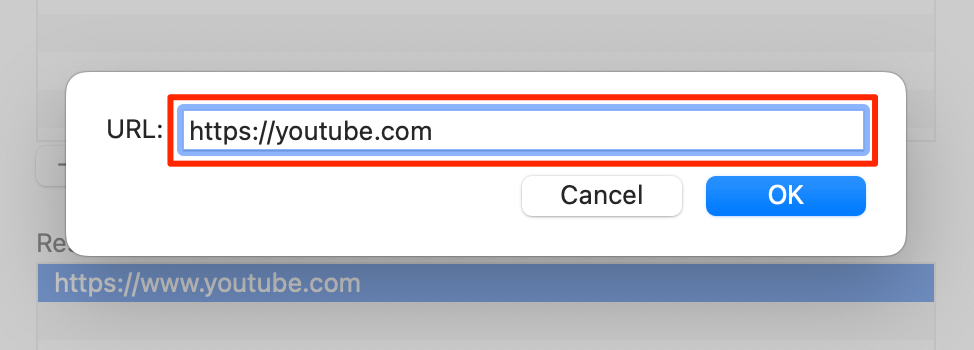
- Selecteer OK om de beperking op te slaan.
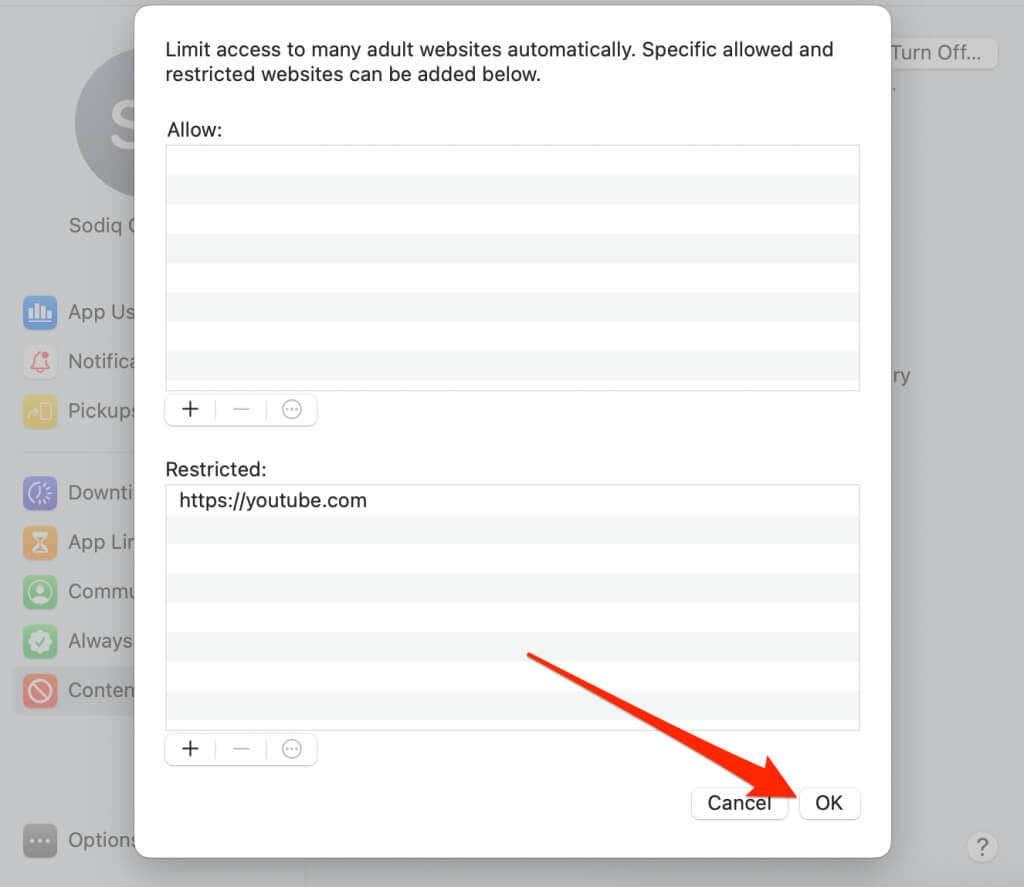
Je webbrowsers geven een Screen Time-pop-up weer wanneer iemand YouTube op je Mac bezoekt.
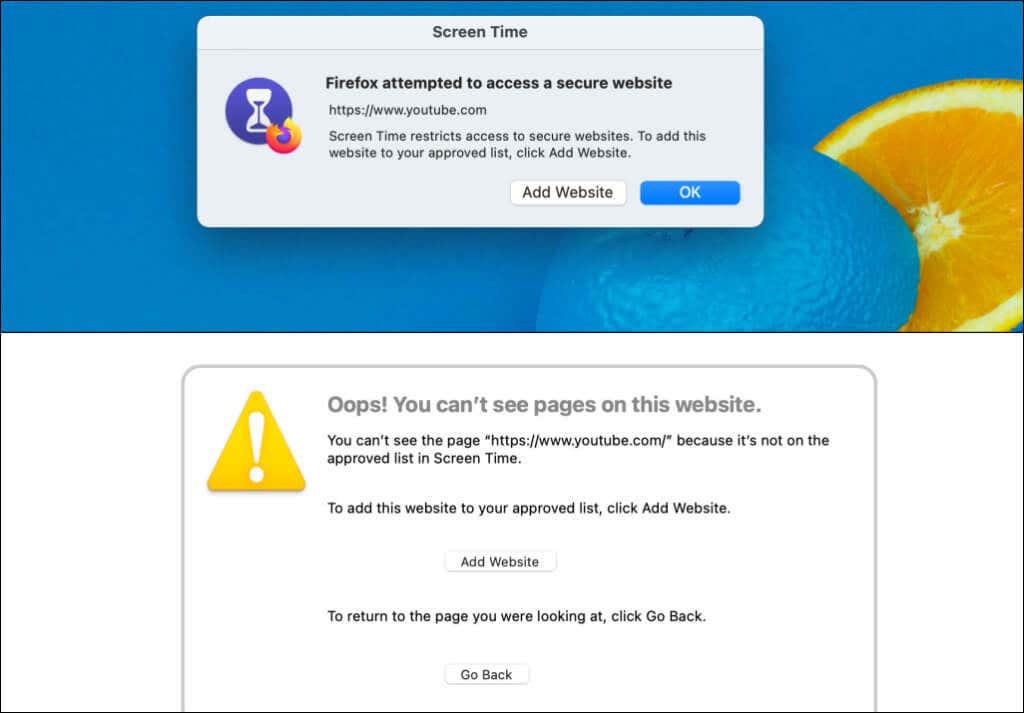
Om YouTube te deblokkeren, selecteert u de YouTube-URL in het gedeelte 'Beperkt' en het minteken (—) in de benedenhoek. Selecteer OK om de instellingen op te slaan en de toegang tot YouTube in alle webbrowsers te deblokkeren.
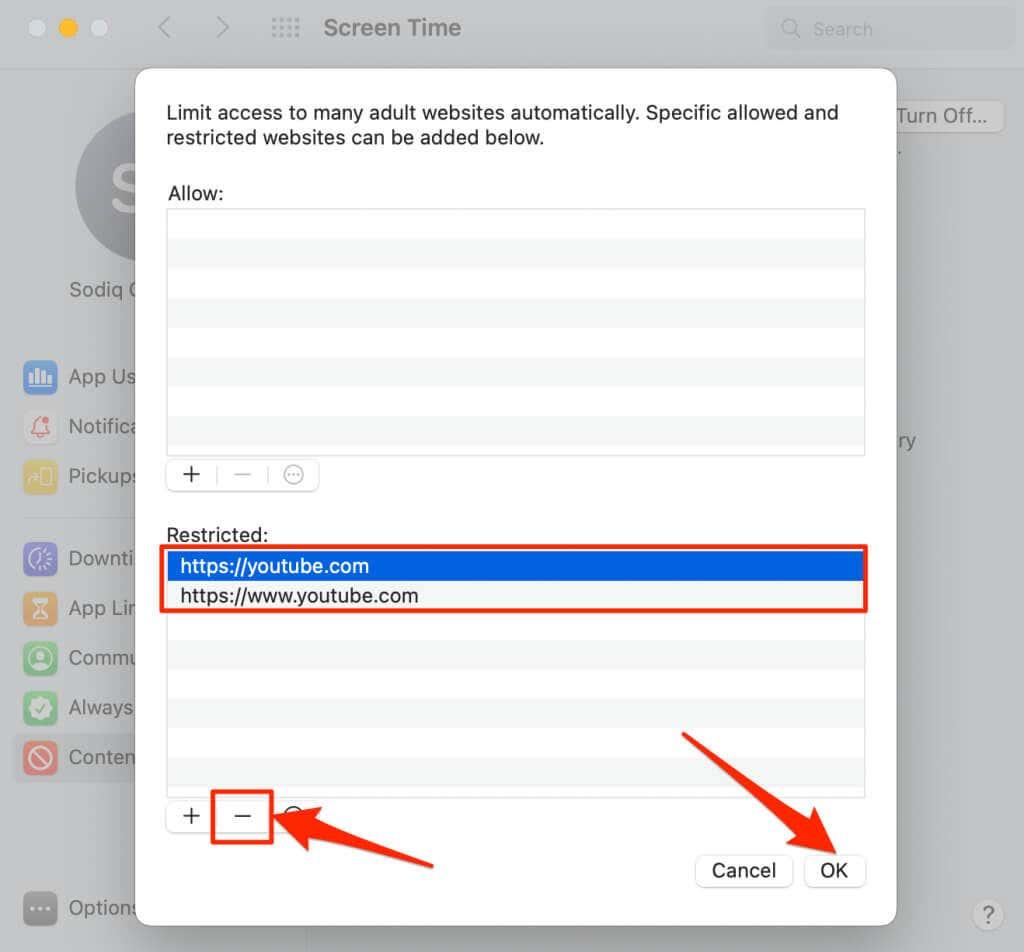
Blokkeer YouTube op Mac door macOS Hosts-bestand aan te passen
- Ga naar Finder > Programma's > Hulpprogramma's en dubbelklik op Terminal .
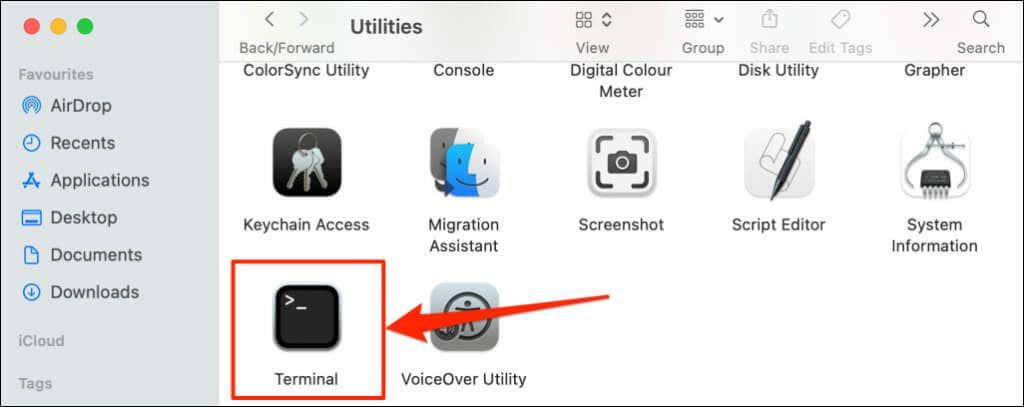
- Typ of plak sudo nano /etc/hosts in de Terminal-console en druk op Return .
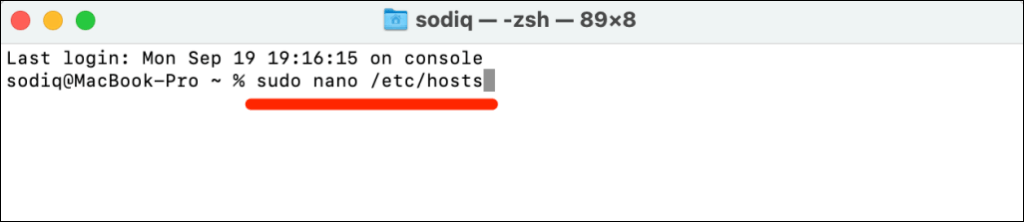
- Voer het wachtwoord van je Mac in en druk op Return .

- Typ of plak 127.0.0.1 www.youtube.com in de laatste regel. Druk daarna op Control + O en druk op Return om het hosts-bestand op te slaan.
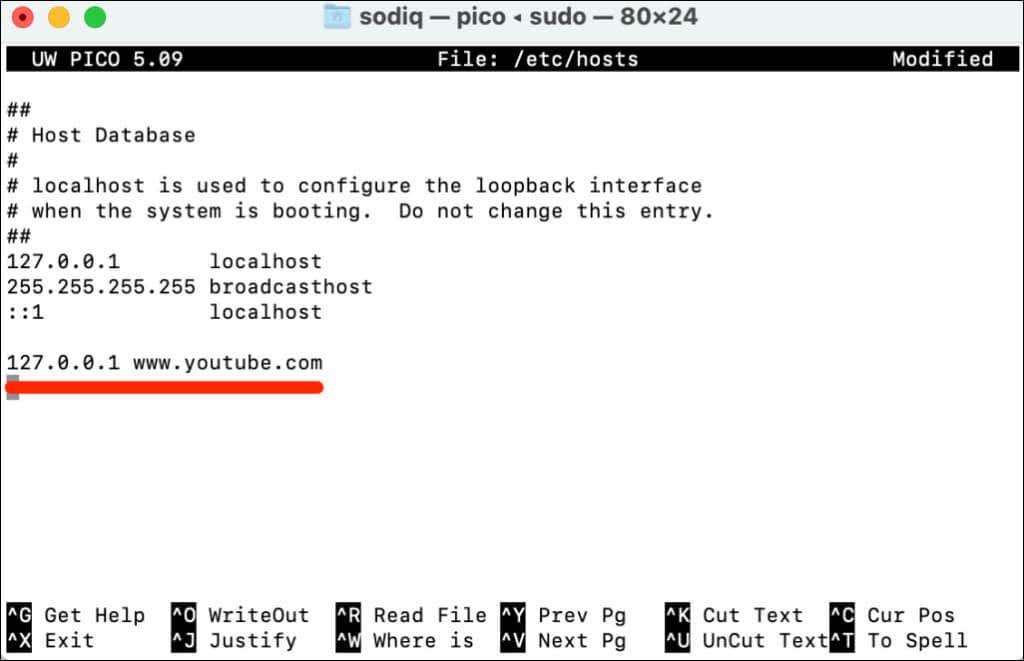
- Sluit het Terminal-venster, wis de cache van uw browser en controleer of YouTube is geblokkeerd.
U moet de cache van uw browser wissen na het bewerken van het hosts-bestand in Terminal. Anders hebben jij en andere gebruikers nog steeds toegang tot YouTube.
Om YouTube te deblokkeren, opent u het hosts-bestand in Terminal opnieuw (zie stappen #1 - #3) en verwijdert u 127.0.0.1 www.youtube.com. Druk op Control + O en druk op Return om het hosts-bestand op te slaan.
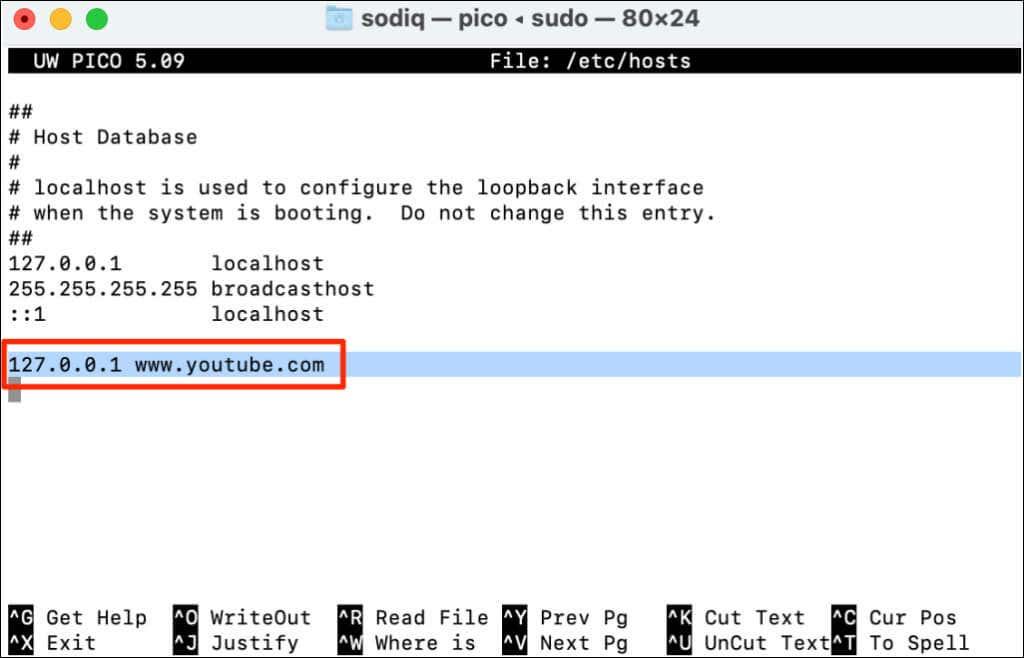
Gebruik hulpprogramma van derden
De bovenstaande methoden zijn eenvoudig en werken op alle macOS- en Windows-versies. Je kunt YouTube ook blokkeren met behulp van gratis software voor ouderlijk toezicht of het admin-paneel van je router .